
Nokia 7.2
Manual do usuário
Edição 2022-10-16 pt-BR

Nokia 7.2 Manual do usuário
Índice
1 Sobre este manual do usuário 5
2 Introdução 6
Keep your phone up to date . . . . . . . . . . . . . . . . . . . . . . . . . . . . . . . . . . 6
Keys and parts . . . . . . . . . . . . . . . . . . . . . . . . . . . . . . . . . . . . . . . . . . 6
Insert SIM and memory card . . . . . . . . . . . . . . . . . . . . . . . . . . . . . . . . . . 7
Carregar o celular . . . . . . . . . . . . . . . . . . . . . . . . . . . . . . . . . . . . . . . . 8
Ligar e configurar seu telefone . . . . . . . . . . . . . . . . . . . . . . . . . . . . . . . . . 9
Configurações do Dual SIM . . . . . . . . . . . . . . . . . . . . . . . . . . . . . . . . . . . 9
Bloqueie ou desbloqueie o celular . . . . . . . . . . . . . . . . . . . . . . . . . . . . . . . 10
Usar a tela touch . . . . . . . . . . . . . . . . . . . . . . . . . . . . . . . . . . . . . . . . . 11
3 Recursos básicos 15
Personalizar o telefone . . . . . . . . . . . . . . . . . . . . . . . . . . . . . . . . . . . . . 15
Notificações . . . . . . . . . . . . . . . . . . . . . . . . . . . . . . . . . . . . . . . . . . . 15
Controle o volume . . . . . . . . . . . . . . . . . . . . . . . . . . . . . . . . . . . . . . . . 16
FM Radio . . . . . . . . . . . . . . . . . . . . . . . . . . . . . . . . . . . . . . . . . . . . . 17
Correção automática de texto . . . . . . . . . . . . . . . . . . . . . . . . . . . . . . . . . 17
The Google Assistant . . . . . . . . . . . . . . . . . . . . . . . . . . . . . . . . . . . . . . 18
Capturas de tela . . . . . . . . . . . . . . . . . . . . . . . . . . . . . . . . . . . . . . . . . 19
Acessibilidade . . . . . . . . . . . . . . . . . . . . . . . . . . . . . . . . . . . . . . . . . . 19
Vida útil da bateria . . . . . . . . . . . . . . . . . . . . . . . . . . . . . . . . . . . . . . . . 20
4 Conecte-se com amigos e familiares 21
Chamadas . . . . . . . . . . . . . . . . . . . . . . . . . . . . . . . . . . . . . . . . . . . . 21
Contatos . . . . . . . . . . . . . . . . . . . . . . . . . . . . . . . . . . . . . . . . . . . . . 21
Enviar e receber mensagens . . . . . . . . . . . . . . . . . . . . . . . . . . . . . . . . . . 22
E-mail . . . . . . . . . . . . . . . . . . . . . . . . . . . . . . . . . . . . . . . . . . . . . . . 22
Use as redes sociais . . . . . . . . . . . . . . . . . . . . . . . . . . . . . . . . . . . . . . . 23
© 2022 HMD Global Oy. Todos os direitos reservados. 2

Nokia 7.2 Manual do usuário
5 Câmera 24
Camera basics . . . . . . . . . . . . . . . . . . . . . . . . . . . . . . . . . . . . . . . . . . 24
Record a video . . . . . . . . . . . . . . . . . . . . . . . . . . . . . . . . . . . . . . . . . . 25
Use your camera like a pro . . . . . . . . . . . . . . . . . . . . . . . . . . . . . . . . . . . 25
Salvar suas fotos e seus vídeos em um cartão de memória . . . . . . . . . . . . . . . . . 27
Suas fotos e vídeos . . . . . . . . . . . . . . . . . . . . . . . . . . . . . . . . . . . . . . . 27
6 Internet e conexões 29
Ativar Wi-Fi . . . . . . . . . . . . . . . . . . . . . . . . . . . . . . . . . . . . . . . . . . . . 29
Usar uma conexão de dados móveis . . . . . . . . . . . . . . . . . . . . . . . . . . . . . . 29
Navegar na Web . . . . . . . . . . . . . . . . . . . . . . . . . . . . . . . . . . . . . . . . . 30
Bluetooth® . . . . . . . . . . . . . . . . . . . . . . . . . . . . . . . . . . . . . . . . . . . . 31
NFC . . . . . . . . . . . . . . . . . . . . . . . . . . . . . . . . . . . . . . . . . . . . . . . . 33
VPN . . . . . . . . . . . . . . . . . . . . . . . . . . . . . . . . . . . . . . . . . . . . . . . . 34
7 Organize o seu dia 36
Data e hora . . . . . . . . . . . . . . . . . . . . . . . . . . . . . . . . . . . . . . . . . . . . 36
Despertador . . . . . . . . . . . . . . . . . . . . . . . . . . . . . . . . . . . . . . . . . . . 36
Calendário . . . . . . . . . . . . . . . . . . . . . . . . . . . . . . . . . . . . . . . . . . . . 37
8 Mapas 38
Encontre lugares e saiba como chegar . . . . . . . . . . . . . . . . . . . . . . . . . . . . 38
Baixe e atualize mapas . . . . . . . . . . . . . . . . . . . . . . . . . . . . . . . . . . . . . 39
Utilize os serviços de localização . . . . . . . . . . . . . . . . . . . . . . . . . . . . . . . . 39
9 Aplicativos, atualizações e backups 41
Google Play . . . . . . . . . . . . . . . . . . . . . . . . . . . . . . . . . . . . . . . . . . . . 41
Atualize o software de seu celular . . . . . . . . . . . . . . . . . . . . . . . . . . . . . . . 41
Faça backup de dados . . . . . . . . . . . . . . . . . . . . . . . . . . . . . . . . . . . . . . 42
Restaure as configurações originais e remova conteúdo privado do celular . . . . . . . 42
Armazenamento . . . . . . . . . . . . . . . . . . . . . . . . . . . . . . . . . . . . . . . . . 43
© 2022 HMD Global Oy. Todos os direitos reservados. 3

Nokia 7.2 Manual do usuário
10 Proteja o seu celular 44
Proteja o seu telefone através do bloqueio de tela . . . . . . . . . . . . . . . . . . . . . 44
Protect your phone with your fingerprint . . . . . . . . . . . . . . . . . . . . . . . . . . . 44
Proteja o seu telefone com a sua face . . . . . . . . . . . . . . . . . . . . . . . . . . . . . 44
Altere o código PIN do seu cartão SIM . . . . . . . . . . . . . . . . . . . . . . . . . . . . . 45
Códigos de acesso . . . . . . . . . . . . . . . . . . . . . . . . . . . . . . . . . . . . . . . . 46
11 Informações de segurança e demais informações sobre o produto 48
Para sua segurança . . . . . . . . . . . . . . . . . . . . . . . . . . . . . . . . . . . . . . . 48
Serviços de rede e custos . . . . . . . . . . . . . . . . . . . . . . . . . . . . . . . . . . . . 51
Chamadas de emergência . . . . . . . . . . . . . . . . . . . . . . . . . . . . . . . . . . . . 51
Cuidar do seu dispositivo . . . . . . . . . . . . . . . . . . . . . . . . . . . . . . . . . . . . 52
Reciclagem . . . . . . . . . . . . . . . . . . . . . . . . . . . . . . . . . . . . . . . . . . . . 53
Símbolo de lata de lixo com uma cruz em cima . . . . . . . . . . . . . . . . . . . . . . . . 53
Informações sobre bateria e carregador . . . . . . . . . . . . . . . . . . . . . . . . . . . 54
Crianças . . . . . . . . . . . . . . . . . . . . . . . . . . . . . . . . . . . . . . . . . . . . . . 55
Dispositivos médicos . . . . . . . . . . . . . . . . . . . . . . . . . . . . . . . . . . . . . . 55
Dispositivos médicos implantados . . . . . . . . . . . . . . . . . . . . . . . . . . . . . . . 55
Audição . . . . . . . . . . . . . . . . . . . . . . . . . . . . . . . . . . . . . . . . . . . . . . 56
Proteja seu dispositivo contra conteúdo prejudicial . . . . . . . . . . . . . . . . . . . . . 56
Veículos . . . . . . . . . . . . . . . . . . . . . . . . . . . . . . . . . . . . . . . . . . . . . . 56
Ambientes com risco de explosão . . . . . . . . . . . . . . . . . . . . . . . . . . . . . . . 57
Dados sobre a certificação (SAR) . . . . . . . . . . . . . . . . . . . . . . . . . . . . . . . 57
Sobre o gerenciamento de direitos digitais . . . . . . . . . . . . . . . . . . . . . . . . . . 58
Copyrights and notices . . . . . . . . . . . . . . . . . . . . . . . . . . . . . . . . . . . . . 58
© 2022 HMD Global Oy. Todos os direitos reservados. 4

Nokia 7.2 Manual do usuário
1 Sobre este manual do usuário
Importante: Para obter informações importantes sobre o uso seguro do seu dispositivo e da
bateria, leia os itens “Informações de segurança e demais informações sobre o produto” no
livreto impresso ou em www.nokia.com/support antes de usar o dispositivo. Para saber como
começar a usar seu novo dispositivo, leia o guia de acesso rápido.
© 2022 HMD Global Oy. Todos os direitos reservados. 5

Nokia 7.2 Manual do usuário
2 Introdução
KEEP YOUR PHONE UP TO DATE
O software de seu celular
Mantenha o celular atualizado e aceite as instalações de software à medida que elas forem
disponibilizadas para ter acesso aos novos recursos e versões ainda melhores das funções
existentes. Atualizações de software também podem otimizar o desempenho do celular.
KEYS AND PARTS
Explore the keys and parts of your new phone.
Your phone
This user guide applies to following models: TA-1196, TA-1181, TA- 1178, and TA-1193.
1. Fingerprint sensor
2. Camera
3. Microphone
4. Flash
© 2022 HMD Global Oy. Todos os direitos reservados. 6
5. SIM and memory card slot
6. The Google Assistant/Google Search key
7. Front camera
8. Earpiece
1

Nokia 7.2 Manual do usuário
9. Headset connector
10. Volume keys
11. Power/Lock key
12. USB connector
13. Microphone
14. Loudspeaker
Some of the accessories mentioned in this user guide, such as charger, headset, or data cable,
may be sold separately.
Important: The device screen and back cover are made of glass. This glass can break if the
device is dropped on a hard surface or receives a substantial impact. If the glass breaks,
do not touch the glass parts of the device or attempt to remove the broken glass from the
device. Stop using the device until the glass is replaced by authorized service personnel.
Peças e conectores, magnetismo
Não conecte o seu dispositivo a produtos que geram um sinal de saída, pois isso pode danificálo. Não conecte nenhuma fonte de energia ao conector de áudio. Preste atenção ao nível
de volume ao conectar um dispositivo externo ou fone de ouvido ao conector de áudio,
principalmente se não for um acessório aprovado para ser usado com este dispositivo.
Certos componentes do dispositivo são magnéticos. O dispositivo pode atrair objetos
metálicos. Não coloque cartões de crédito ou outros cartões de tarja magnética próximo ao
dispositivo por longos períodos, pois eles podem ser danificados.
1
The Google Assistant is available in selected markets and languages. Where not available the Google
Assistant is replaced by Google Search. Check availability at https://support.google.com/assistant.
INSERT SIM AND MEMORY CARD
Insert SIM and memory card
© 2022 HMD Global Oy. Todos os direitos reservados. 7

Nokia 7.2 Manual do usuário
1. Open the SIM and memory card tray: push the tray opener pin in the tray hole and slide the
tray out. Only use the tray opener pin provided in the sales package. Other tray opener pins
may harm the device.
2. Put the nano-SIM in slot 1 on the tray with the contact area face down. If you have a dualSIM phone, slide the second SIM in slot 2 with the contact area face down.
3. Put the memory card in the memory card slot.
4. Slide the tray back in.
1
Use only compatible memory cards approved for use with this device. Incompatible cards may
damage the card and the device and corrupt data stored on the card.
Importante: Não remova o cartão de memória quando o produto estiver ligado. Isso pode
danificar o cartão de memória e o dispositivo, bem como corromper os dados armazenados
no cartão.
Dica: Use um cartão de memória microSD rápido, de até 512 GB, de um fabricante conhecido.
Use only original nano-SIM cards. Use of incompatible SIM cards may damage the card or the device, and
may corrupt data stored on the card.
1
CARREGAR O CELULAR
Carregue a bateria
1. Conecte um carregador compatível a uma tomada.
2. Conecte o cabo ao seu celular.
O celular é compatível com o cabo USB-C. Você também pode carregar o celular conectando-o
a um computador com um cabo USB. No entanto, isso pode demorar mais.
Se a bateria estiver completamente descarregada, poderá demorar alguns minutos para que o
indicador de carga seja exibido.
© 2022 HMD Global Oy. Todos os direitos reservados. 8

Nokia 7.2 Manual do usuário
LIGAR E CONFIGURAR SEU TELEFONE
Quando você ligar o telefone pela primeira vez, ele fornecerá orientações para configurar
conexões de rede e as configurações do telefone.
Ligue o celular
1. Para ligar o celular, mantenha pressionado o botão Liga/Desliga até que o celular vibre.
2. Quando o celular for ligado, escolha seu idioma e região.
3. Siga as instruções que aparecem no celular.
Transfira dados do seu celular anterior
Você pode transferir dados de um celular antigo para o seu novo celular usando sua conta do
Google.
Para fazer backup dos dados do seu celular antigo em sua conta do Google, consulte o manual
do usuário do celular antigo.
1. Toque em Configurações > Contas > Adicionar conta > Google .
2. Selecione quais dados você deseja restaurar em seu novo celular. A sincronização iniciará
automaticamente assim que seu celular estiver conectado à Internet.
Restaure as configurações dos aplicativos do seu telefone Android™ anterior
Se o seu telefone anterior for um Android com back up na conta do Google ativado, você
poderá restaurar as configurações dos aplicativos e as senhas de Wi-Fi.
1. Toque em Configurações > Sistema > Avançado > Backup .
2. Mude Fazer backup no Google Drive para Ativado .
CONFIGURAÇÕES DO DUAL SIM
Você pode ter dois SIMs no telefone como, por exemplo, um para uso comercial e outro para o
pessoal.
© 2022 HMD Global Oy. Todos os direitos reservados. 9

Nokia 7.2 Manual do usuário
Escolha qual chip será usado
Ao fazer uma chamada, por exemplo, você poderá escolher qual chip será usado selecionando
chip 1 ou chip 2 após digitar o número.
Seu celular mostra o status da rede para os dois chips separadamente. Ambos os chips estarão
disponíveis ao mesmo tempo quando o dispositivo não estiver sendo usado, mas, quando um
chip estiver ativo, por exemplo, fazendo uma chamada, talvez o outro esteja indisponível.
Gerencie seus chips
Não quer que o trabalho atrapalhe o lazer? Ou tem uma conexão de dados mais barata em um
chip? Você pode decidir qual chip deseja usar.
Toque em Configurações > Rede e internet > Chips .
Mude o nome de um chip
Toque no chip que deseja renomear e digite o nome que deseja.
Selecione o chip que desejar usar para ligações ou conexão de dados
Em chip preferido para, selecione a configuração que deseja alterar e escolha o chip que você
preferir.
BLOQUEIE OU DESBLOQUEIE O CELULAR
Bloqueie o celular
Se você quiser evitar fazer chamadas acidentalmente quando o celular estiver no bolso ou em
uma bolsa, poderá bloquear as teclas e a tela.
Para bloquear as teclas e a tela, pressione o botão Liga/Desliga.
Desbloqueie as teclas e a tela
Pressione o botão Liga/Desliga e deslize o dedo para cima pela tela. Se for solicitado, forneça
as credenciais adicionais.
© 2022 HMD Global Oy. Todos os direitos reservados. 10

Nokia 7.2 Manual do usuário
USAR A TELA TOUCH
Evite tocar na tela touch com outros dispositivos elétricos, usar pressão excessiva ou tocá-la
com objetos pontiagudos.
É melhor usar seus dedos ou acessório dedicados - nunca use um lápis, uma caneta comum
nem qualquer outro objeto pontiagudo na tela touch.
Deixar a tela touch ligada por um longo período pode resultar em atraso de imagens
(descoloramento da tela). Bloqueie a tela quando não estiver usando o telefone para evitar
isso.
Selecione um item e segure-o para arrastá-lo
Posicione o dedo sobre o item por alguns segundos e deslize-o pela tela, mantendo a pressão.
© 2022 HMD Global Oy. Todos os direitos reservados. 11
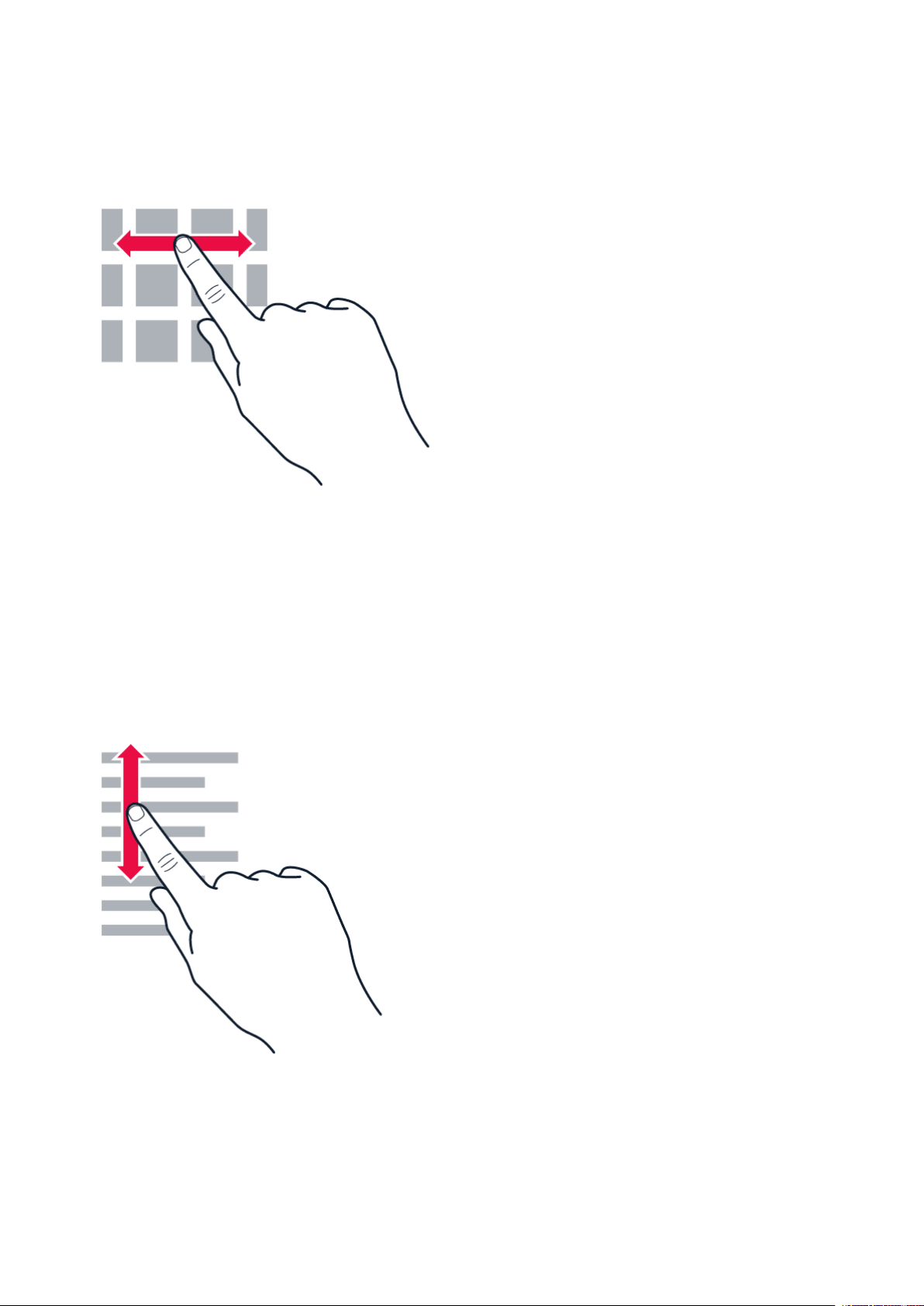
Nokia 7.2 Manual do usuário
Deslize
Toque a tela com o dedo e deslize-o na direção que desejar.
Visualize uma lista ou menu mais longo que a tela
Deslize rapidamente o dedo na tela para cima ou para baixo e afaste o dedo da tela. Para
interromper o movimento, toque na tela.
© 2022 HMD Global Oy. Todos os direitos reservados. 12
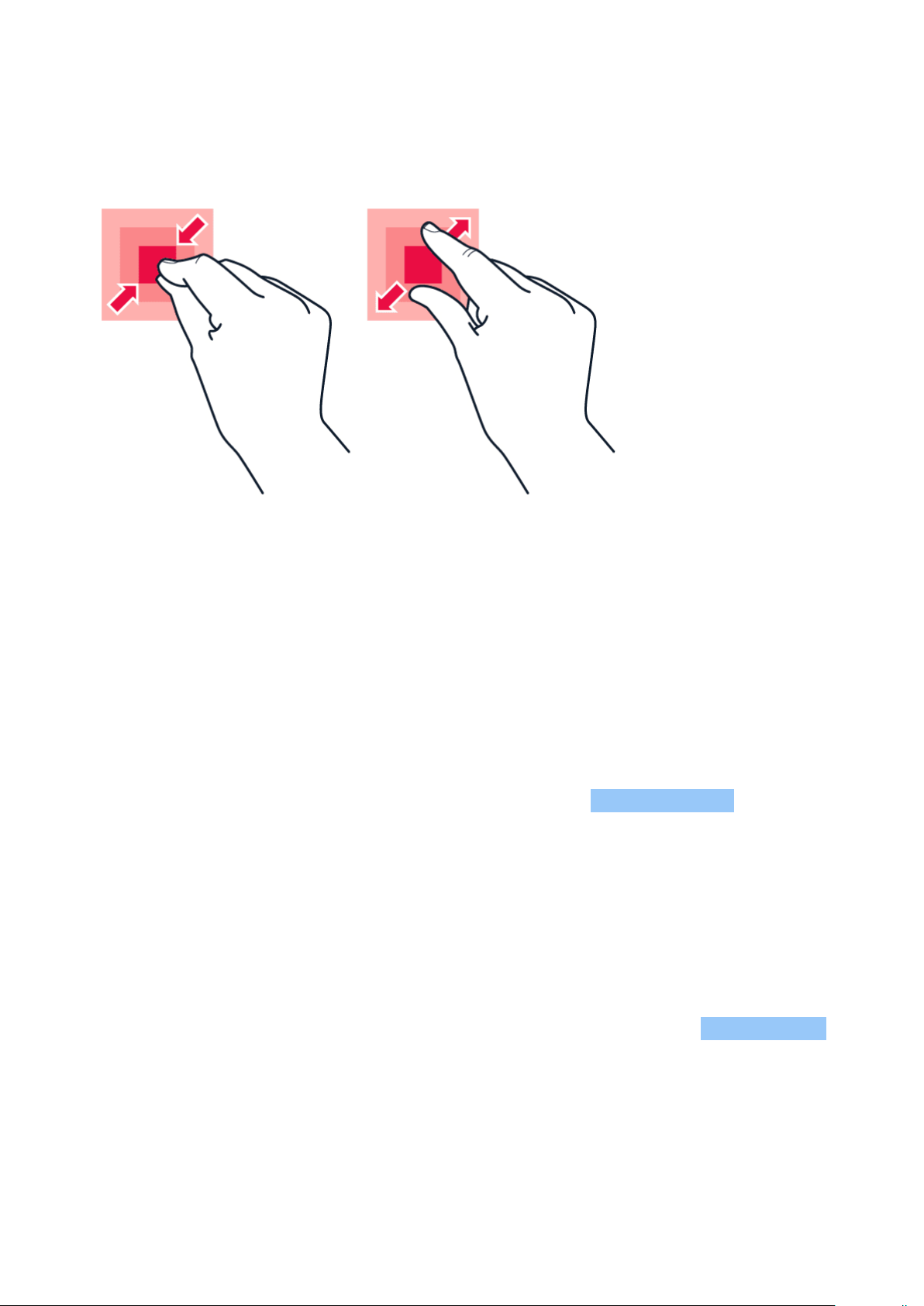
Nokia 7.2 Manual do usuário
Aumente ou diminua o tamanho de algo que aparece na tela
Coloque dois dedos sobre um item, como um mapa, uma foto ou uma página da web, e deslizeos para perto ou para longe um do outro.
Bloqueie a rotação da tela
A tela girará automaticamente quando você girar o telefone a 90 graus.
Para que a tela fique apenas no modo retrato, posicione o dedo na parte de cima da tela,
deslize-o para baixo para acessar as configurações e toque em Giro automático .
Use as teclas de navegação.
• Para ver todos os seus aplicativos, deslize
a tecla inicial para cima e, depois,
• Para fechar um aplicativo, deslize-o para
cima.
deslize-a para cima novamente.
• Para fechar todos os aplicativos abertos,
• Para ir para a tela inicial, toque na tecla
inicial. O aplicativo que você estava
deslize todos os aplicativos para a direita
com o dedo e toque em LIMPAR TUDO .
usando ficará aberto em segundo plano.
• Para voltar para a tela em que você estava,
• Para ver quais aplicativos estão abertos,
deslize a tecla inicial para cima.
toque na tecla Voltar . O telefone se
lembrará de todos os aplicativos e sites
da web visitados desde a última vez em
• Para ir de um aplicativo aberto para outro,
que a tela foi bloqueada.
deslize o dedo para a direita.
© 2022 HMD Global Oy. Todos os direitos reservados. 13
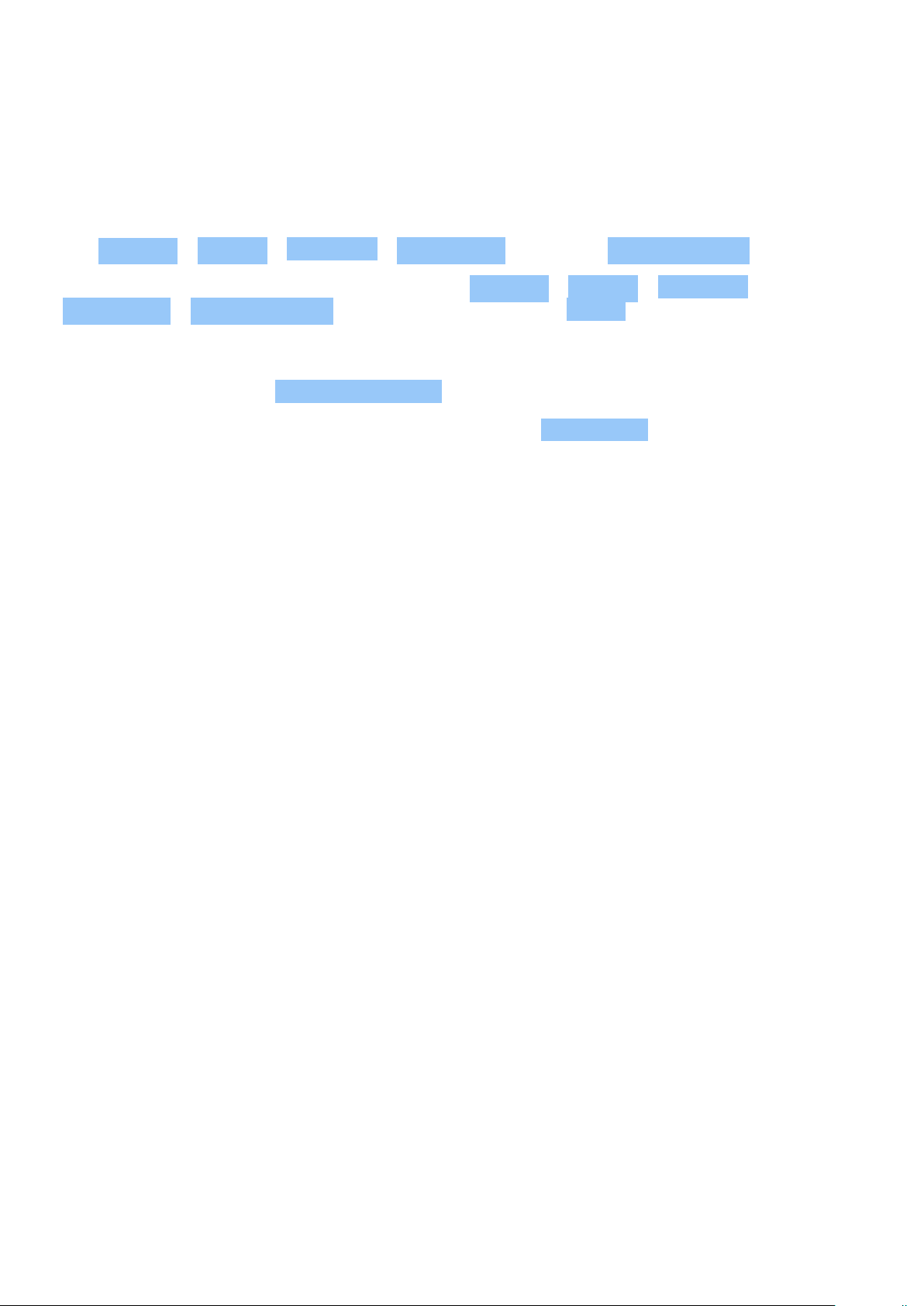
Nokia 7.2 Manual do usuário
Your phone display
Do you watch videos, photos, read online books or play games using your phone? To see the
screen better, switch on the dynamic mode to automatically adjust the color, contrast, and
brightness according to your usage.
Tap Settings > Display > Advanced > PureDisplay , and switch Dynamic modes on.
To select which apps use the dynamic mode, tap Settings > Display > Advanced >
PureDisplay > Dynamic modes . Select mode, for example, Photo and enable the apps on
the list.
If you want to improve the quality of the colors on your screen in challenging lightning
conditions, switch on the Auto white balance .
If you want to see more details on your screen, switch on SDR to HDR (standard dynamic
range to high dynamic range). This transforms all your SDR video content into HDR quality in
real time.
© 2022 HMD Global Oy. Todos os direitos reservados. 14

Nokia 7.2 Manual do usuário
3 Recursos básicos
PERSONALIZAR O TELEFONE
Saiba como personalizar a tela Inicial e como alterar os toques.
Altere o papel de parede
Toque em Configurações > Tela > Plano de fundo .
Alterar o toque do telefone
1. Toque em Configurações > Som .
2. Toque em Toque do telefone SIM1 ou Toque do telefone SIM2 para selecionar o toque
para os respectivos SIMs.
Altere o alerta para nova mensagem
Toque em Configurações > Som > Som de notificação padrão .
NOTIFICAÇÕES
Continue conectado com o que está acontecendo em seu telefone com as notificações.
Use o painel de notificações
Quando você recebe novas notificações, como mensagens ou chamadas perdidas, os
ícones indicadores são exibidos na barra de status na parte superior da tela. Para ver mais
informações sobre as notificações, arraste a barra de status para baixo. Para fechar a
visualização, deslize o dedo para cima na tela.
Para abrir o painel de notificações, arraste a barra de status para baixo. Para fechar o painel de
notificações, deslize para cima na tela.
Para alterar as configurações de notificação de um aplicativo, toque em Configurações >
Apps e notificações e toque no nome do aplicativo para abrir as configurações do aplicativo.
Toque em Notificações . Você pode desativar ou ativar as notificações de cada aplicativo
individualmente.
© 2022 HMD Global Oy. Todos os direitos reservados. 15

Nokia 7.2 Manual do usuário
__ Dica:__ Para ativar pontos de notificação, toque em Configurações > Apps e notificações
> Notificações e ative Permitir pontos de notificação . Um pequeno ponto aparecerá no
ícone do aplicativo se você recebeu uma notificação e ainda não tomou nenhuma ação.
Mantenha pressionado o ícone para ver as opções disponíveis. Você pode tocar na notificação
para abri-la ou deslizar para descartá-la.
Tip: To set the power/lock key to blink when you receive notifications from apps, tap
Settings > Apps & notifications > Advanced > Notification light . The power/lock key
will blink when you’ve got a notification, but haven’t attended to it yet.
Use os ícones de configuração rápida
Para ativar funções, toque nos ícones de configuração rápida no painel de notificações. Para
ver mais ícones, arraste o menu para baixo.
Para reorganizar os ícones, toque em , mantenha pressionado um ícone e arraste-o para
outro local.
CONTROLE O VOLUME
Ajuste o volume
Se você tiver dificuldade para ouvir o celular tocando em ambientes barulhentos, ou o volume
estiver muito alto durante uma ligação, faça os ajustes necessários usando as teclas de volume
na parte lateral do celular.
Não conecte o seu dispositivo a produtos que geram um sinal de saída, pois isso pode danificálo. Não conecte nenhuma fonte de energia ao conector de áudio. Preste atenção ao nível
de volume ao conectar um dispositivo externo ou fone de ouvido ao conector de áudio,
principalmente se não for um acessório aprovado para ser usado com este dispositivo.
© 2022 HMD Global Oy. Todos os direitos reservados. 16

Nokia 7.2 Manual do usuário
Ajuste o volume para mídia e aplicativos
Pressione uma das teclas de volume na lateral do telefone para exibir a barra de status
de volume, toque em e arraste o controle na barra de volume para mídia e aplicativos à
esquerda ou direita.
Ative o modo silencioso
Para ativar o modo silencioso, pressione a tecla de diminuir volume, toque em para
configurar seu telefone para vibrar apenas e toque em para ativar o modo silencioso.
Dica: Não deseja manter seu telefone no modo silencioso, mas não pode atender no
momento? Para silenciar uma chamada recebida, pressione a tecla de diminuir o volume.
Você também pode configurar o telefone para silenciar o toque ao ser levantado: toque em
Configurações > Sistema > Gestos > Silenciar ao pegar e ative-o.
Se você quiser rejeitar uma chamada virando a tela para baixo, toque em Configurações >
Sistema > Gestos > Virar para baixo para rejeitar chamada e ative-o.
FM RADIO
To listen to the radio, you need to connect a compatible headset to the phone. The headset
acts as an antenna.
Ouvir rádio FM
Depois de conectar o fone de ouvido, toque em Rádio FM .
• Para ligar o rádio, toque em .
• Para encontrar estações de rádio, toque
em > Procurar .
• Para mudar para outra estação, deslize
a linha de canais de frequência para a
esquerda ou direita.
__ Dica para solução de problemas: __ Se o rádio não funcionar, verifique se o fone de ouvido
está conectado corretamente.
• Para salvar uma estação, toque em .
• Para ouvir uma estação de rádio usando
o alto-falante do telefone, toque em .
Mantenha o fone de ouvido conectado.
• Para desligar o rádio, toque em .
CORREÇÃO AUTOMÁTICA DE TEXTO
Saiba como escrever de maneira rápida e eficiente usando a correção de texto do teclado.
© 2022 HMD Global Oy. Todos os direitos reservados. 17

Nokia 7.2 Manual do usuário
Use as palavras sugeridas
Seu celular sugere palavras enquanto você escreve para ajudá-lo a escrever de maneira mais
rápida e precisa. As sugestões de palavras podem não estar disponíveis em todos os idiomas.
Quando você começa a digitar uma palavra, seu celular sugere palavras possíveis. Quando a
palavra desejada for mostrada na barra de sugestões, selecione-a. Para ver mais sugestões,
continue digitando a palavra.
Dica: Se a palavra sugerida estiver marcada em negrito, seu telefone a utilizará
automaticamente para substituir a palavra que você escreveu. Se a palavra estiver incorreta,
continue digitando para ver mais algumas sugestões.
Se você não deseja que o teclado sugira palavras enquanto estiver digitando, desative
as correções de texto. Toque em Configurações > Sistema > Idiomas e entrada
> Teclado virtual . Selecione o teclado que você normalmente usa. Toque em
Correção de texto e desative os métodos de correção de texto que não deseja usar.
Corrija uma palavra
Se você perceber que digitou uma palavra incorretamente, clique na palavra para ver sugestões
para corrigi-la.
Desative o corretor ortográfico
Toque em Configurações > Sistema > Idiomas e entrada > Avançado >
Corretor ortográfico e desative Usar corretor ortográfico .
THE GOOGLE ASSISTANT
The Google Assistant is available in selected markets and languages only. Where not
available, the Google Assistant is replaced by Google Search. Check availability at
https://support.google.com/assistant. The Google Assistant can help you search information
online, translate words and sentences, make notes and calendar appointments, for example.
You can use the Google Assistant even when your phone is locked. However, the Google
Assistant asks you to unlock your phone before accessing your private data.
Use o botão do Google Assistente
Para acessar os serviços do Google Assistente, use o botão do Google Assistente na lateral do
telefone:
• Pressione o botão uma vez para iniciar o Google Assistente.
• Mantenha pressionado o botão para falar com o Google Assistente. Faça a pergunta e solte
o botão. Você verá a resposta do Google Assistente na tela do telefone.
© 2022 HMD Global Oy. Todos os direitos reservados. 18
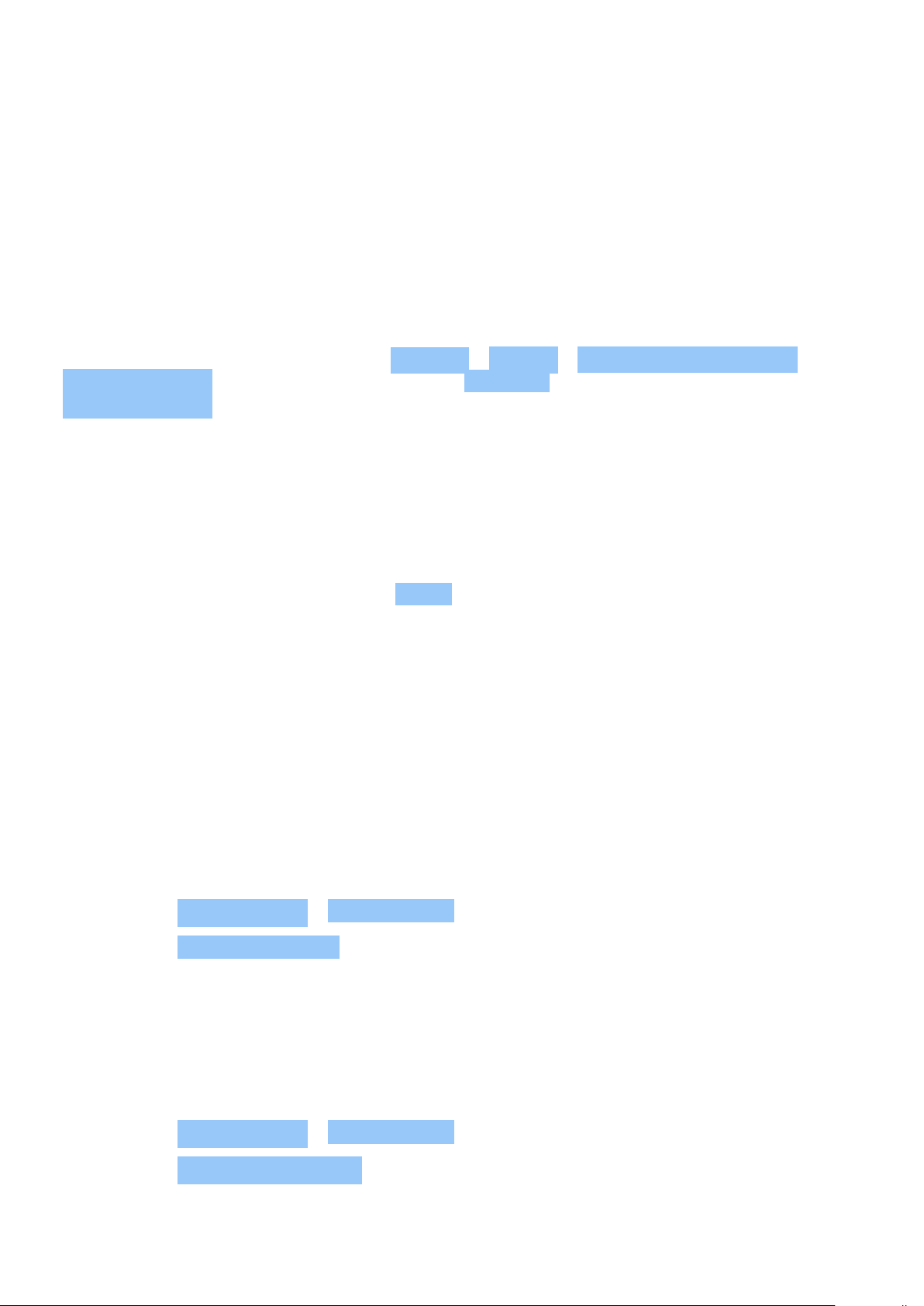
Nokia 7.2 Manual do usuário
Se o Google Assistente não estiver disponível no seu país ou região, você poderá usar o botão
do Google Assistente para acessar a Pesquisa Google:
• Pressione o botão uma vez para abrir a Pesquisa Google.
• Mantenha pressionado o botão para usar a pesquisa por voz do Google. Faça a pergunta e
solte o botão. Você verá a resposta do Google na tela do telefone.
Switch off the Google Assistant key
To switch off the Google Assistant, tap Settings > Google > Search, Assistant & Voice >
Google Assistant . At the top of the screen, tap Assistant , select your device, and switch
Google Assistant off.
CAPTURAS DE TELA
Tirar uma captura de tela
Mantenha pressionado o botão Liga/Desliga e a tecla Diminuir volume simultaneamente. É
possível ver as imagens capturadas nas Fotos .
Não é possível fazer uma captura de tela ao usar alguns aplicativos e recursos.
ACESSIBILIDADE
Você pode alterar várias configurações para facilitar o uso do celular.
Aumente ou diminua o tamanho das letras
Deseja ter fontes maiores no seu celular?
1. Toque em Configurações > Acessibilidade .
2. Toque em Tamanho da fonte . Para aumentar ou diminuir o tamanho da fonte, arraste o
controle de tamanho de fonte.
Aumente ou diminua o tamanho de exibição de conteúdo na tela
Deseja tornar os itens que aparecem na tela menores ou maiores?
1. Toque em Configurações > Acessibilidade .
2. Toque em Tamanho da exibição e, para ajustar o tamanho do conteúdo exibido na tela,
arraste o controle.
© 2022 HMD Global Oy. Todos os direitos reservados. 19

Nokia 7.2 Manual do usuário
VIDA ÚTIL DA BATERIA
Aproveite ao máximo seu telefone e desfrute da vida útil da bateria que você precisa. Você
pode tomar certas medidas para economizar a energia de seu telefone.
Extend battery life
To save power:
1. Always charge the battery fully.
2. Mute unnecessary sounds, such
as touch sounds. Tap Settings >
Sound > Advanced , and under
Other sounds and vibrations , select which
sounds to keep.
3. Use wired headphones, rather than the
loudspeaker.
4. Set the phone screen to switch off after
a short time. Tap Settings > Display >
Advanced > Sleep and select the time.
5. Tap Settings > Display >
Brightness level . To adjust the
brightness, drag the brightness
level slider. Make sure that
Adaptive brightness is disabled.
6. Stop apps from running in the background:
swipe up the home key and swipe up the
app you want to close.
7. Enable Adaptive Battery . Limit battery
for apps that you don’t use often.
The notifications may be delayed for
these apps. Tap Settings > Battery >
Adaptive Battery .
8. Switch on the power saver: tap Settings
> Battery > Battery saver , and switch to
On .
9. Use location services selectively:
switch location services off when you
don’t need them. Tap Settings >
Security & Location > Location , and
disable Use location .
10. Use network connections selectively:
switch Bluetooth on only when needed.
Use a Wi-Fi connection to connect to
the internet, rather than a mobile data
connection. Stop your phone scanning
for available wireless networks. Tap
Settings > Network & Internet > Wi-Fi ,
and disable Wi-Fi . If you’re listening to
music or otherwise using your phone, but
don’t want to make or receive calls, switch
the airplane mode on. Tap Settings >
Network & Internet > Airplane mode .
Airplane mode closes connections to the mobile network and switches your device’s wireless
features off.
© 2022 HMD Global Oy. Todos os direitos reservados. 20

Nokia 7.2 Manual do usuário
4 Conecte-se com amigos e familiares
CHAMADAS
Fazer uma chamada
1. Toque em .
2. Digite um número ou toque em e selecione um contato para o qual você deseja ligar.
3. Toque em . Se você tiver um segundo SIM inserido, toque no ícone correspondente para
fazer a chamada de um SIM específico.
Como atender uma chamada
Quando o telefone tocar, deslize o dedo para cima na tela do telefone para atender.
Dica: Não deseja manter seu telefone no modo silencioso, mas não pode atender no
momento? Para silenciar uma chamada recebida, pressione a tecla de diminuir o volume.
Você também pode configurar o telefone para silenciar o toque ao ser levantado: toque em
Configurações > Sistema > Gestos > Silenciar ao pegar e ative-o.
Se você quiser rejeitar uma chamada virando a tela para baixo, toque em Configurações >
Sistema > Gestos > Virar para baixo para rejeitar chamada e ative-o.
Como rejeitar uma chamada
Para rejeitar uma chamada, deslize o dedo para baixo na tela do telefone.
CONTATOS
Salve e organize os números de telegone dos membros da família e dos amigos.
Salve um contato que aparece no histórico de chamadas
1. No Telefone , toque em para ver o histórico de chamadas.
2. Toque no número que você deseja salvar.
3. Selecione se deseja Criar novo contato ou Adicionar a um contato .
4. Digite as informações do contato e toque em Salvar .
© 2022 HMD Global Oy. Todos os direitos reservados. 21
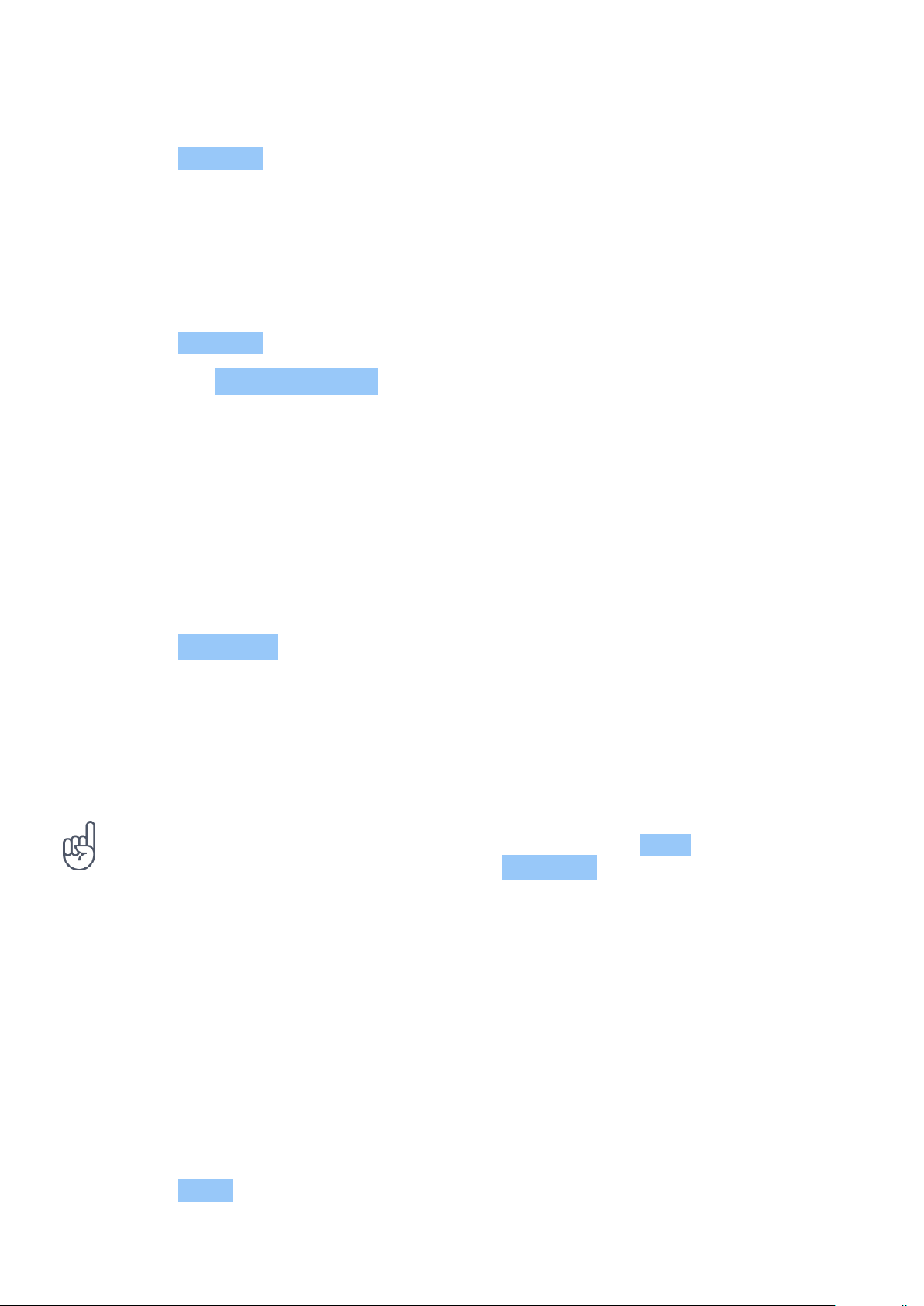
Nokia 7.2 Manual do usuário
Adicionar um contato
1. Toque em Contatos > .
2. Preencha as informações.
3. Toque em .
Importar ou exportar contatos
1. Toque em Contatos .
2. Toque em > Importar/exportar .
ENVIAR E RECEBER MENSAGENS
Permaneça em contato com seus amigos e com membros da família por meio de mensagens de
texto.
Enviar uma mensagem
1. Toque em Messenger .
2. Toque em .
3. Para adicionar um destinatário, toque em
um número em uma caixa de destinatários.
Para adicionar um contato, comece
Dica: Se você deseja enviar uma foto em uma mensagem, toque em Fotos , toque na foto
que deseja compartilhar e toque em . Selecione Mensagens .
digitando seu nome e toque no contato.
4. Depois de escolher todos os destinatários,
toque em .
5. Escreva sua mensagem na caixa de texto.
6. Toque em .
Você pode enviar e-mails pelo telefone quando você estiver fora do escritório.
Adicione uma conta de e-mail
Quando você usar o aplicativo Gmail pela primeira vez, aparecerá uma solicitação para
configurar sua conta de e-mail.
1. Toque em Gmail .
© 2022 HMD Global Oy. Todos os direitos reservados. 22
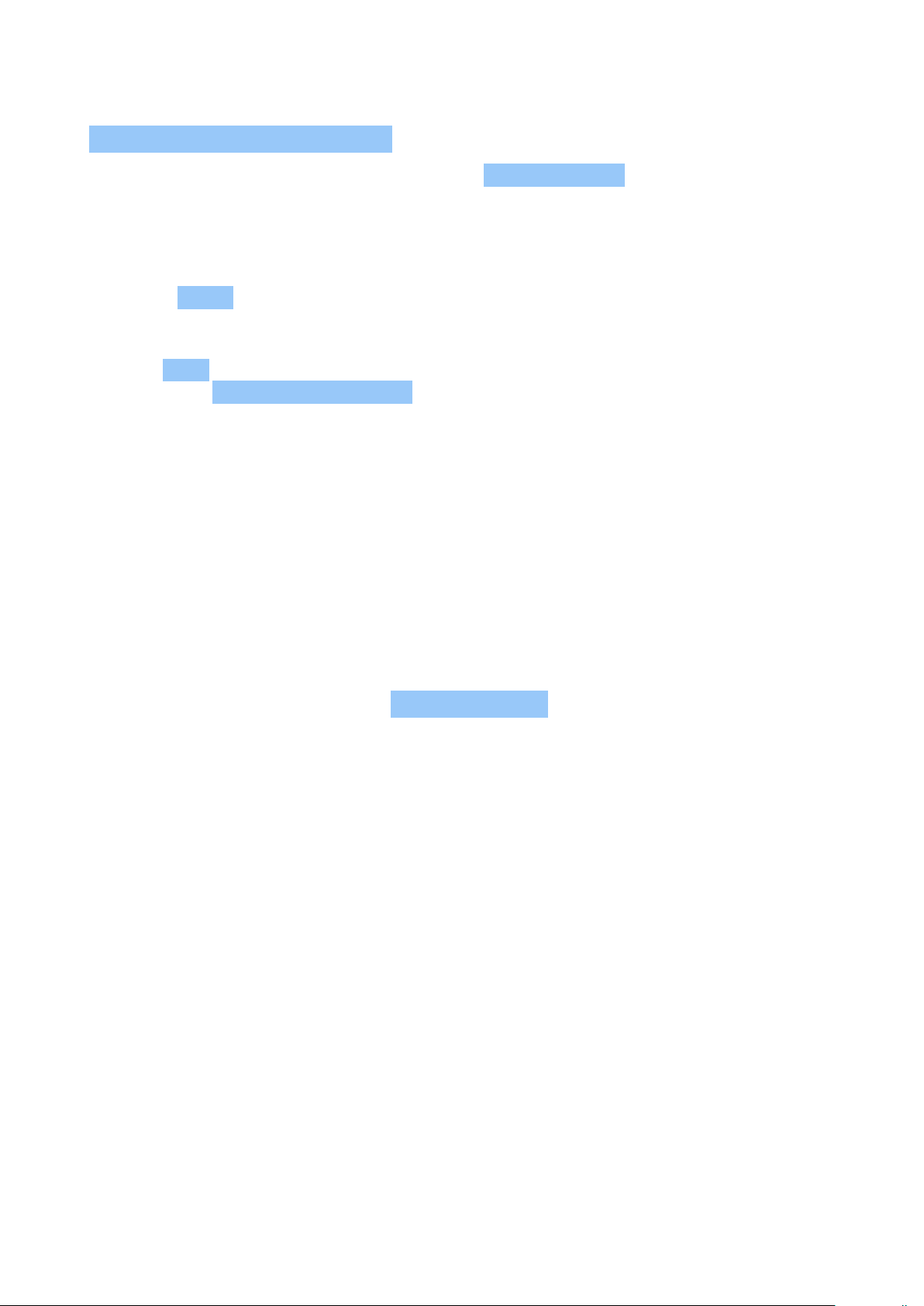
Nokia 7.2 Manual do usuário
2. Você pode selecionar o endereço vinculado à sua conta do Google ou tocar em
Adicionar outro endereço de e-mail .
3. Depois de adicionar todas as contas, toque em ACESSAR GMAIL .
Envie um e-mail
1. Toque em Gmail .
2. Toque em .
3. Na caixa Para , digite um endereço ou
toque em > Adicionar dos contatos .
4. Digite o assunto da mensagem e escreva o
e-mail.
5. Toque em .
USE AS REDES SOCIAIS
Você quer ficar conectado e compartilhar conteúdos? Com os aplicativos sociais, você ficará
sabendo do que está acontecendo na vida dos seus amigos.
Aplicativos sociais
Para manter contato com seus amigos e familiares, use os serviços de chat, compartilhamento
de informações e redes sociais. Selecione o serviço que você deseja usar na tela Inicial. Os
aplicativos sociais estão disponíveis na Google Play Store . Os serviços disponíveis podem
variar.
© 2022 HMD Global Oy. Todos os direitos reservados. 23
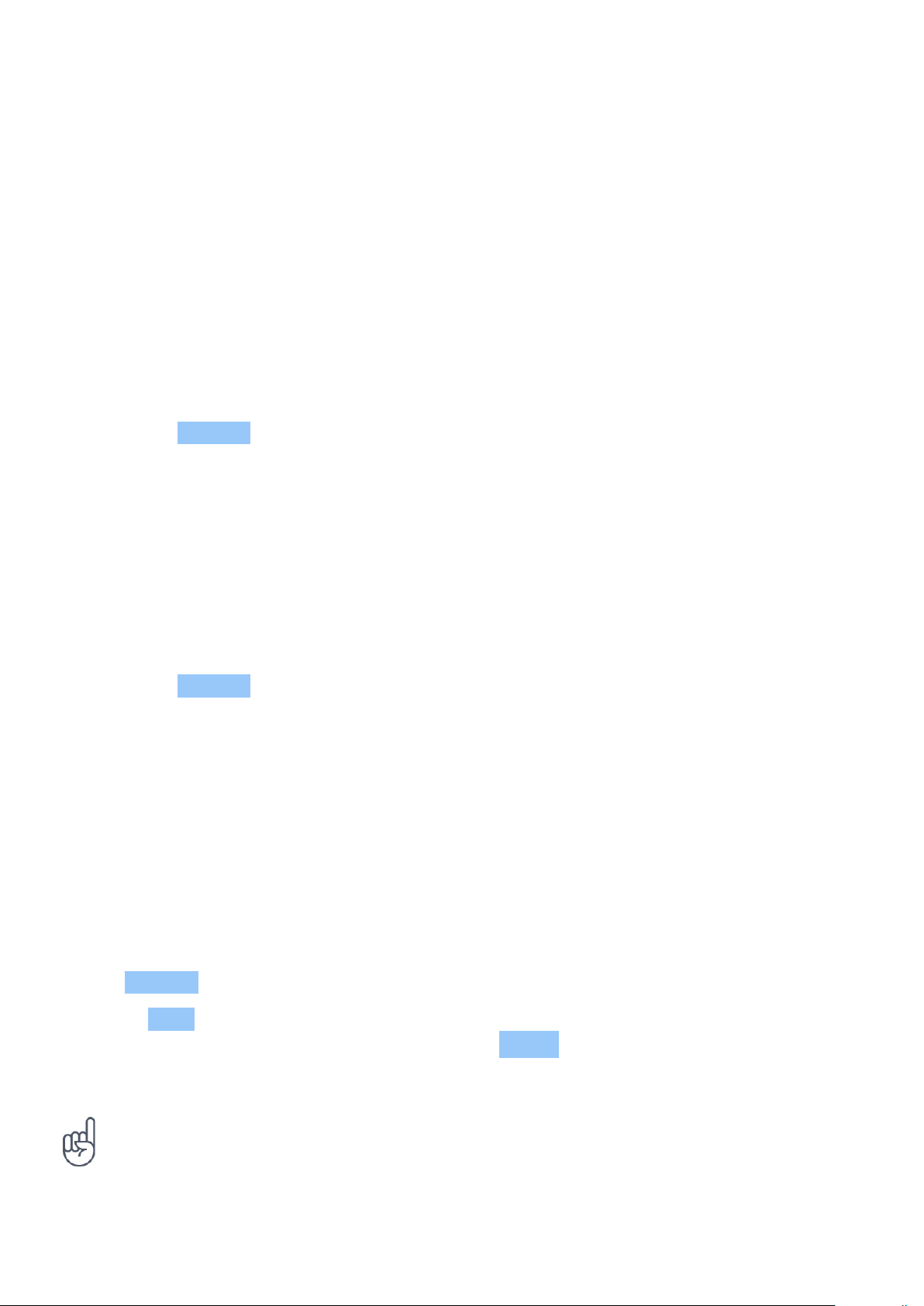
Nokia 7.2 Manual do usuário
5 Câmera
CAMERA BASICS
Why carry a separate camera if your phone has all you need for capturing memories? With your
phone’s camera, you can easily take photos or record videos.
Tirar uma foto
Tire fotos nítidas e vibrantes e capture os melhores momentos em seu álbum de fotos.
1. Toque em Câmera .
2. Escolha o alvo e ajuste o foco.
3. Toque no botão do obturador .
Tirar uma selfie
Precisa daquela selfie perfeita? Use a câmera frontal do telefone para tirar uma.
1. Toque em Câmera .
2. Alterne para a câmera frontal.
3. Escolha o alvo e ajuste o foco.
4. Toque no botão do obturador .
Take a bothie
In addition to perfect selfie, you can take a split-screen photo with your phone’s camera. Use
both front and rear cameras simultaneously.
1. Tap Camera > and tap .
2. Tap Dual for a split-screen photo. Or,
to take a picture-in-picture photo, tap .
3. Take aim and focus.
Tip: When you take a picture-in-picture photo or record a picture-in-picture video, and want
to move the smaller picture, tap and hold it and drag it to the place where you want.
© 2022 HMD Global Oy. Todos os direitos reservados. 24
4. Tap .
5. To go back to the full screen mode, tap
Single .
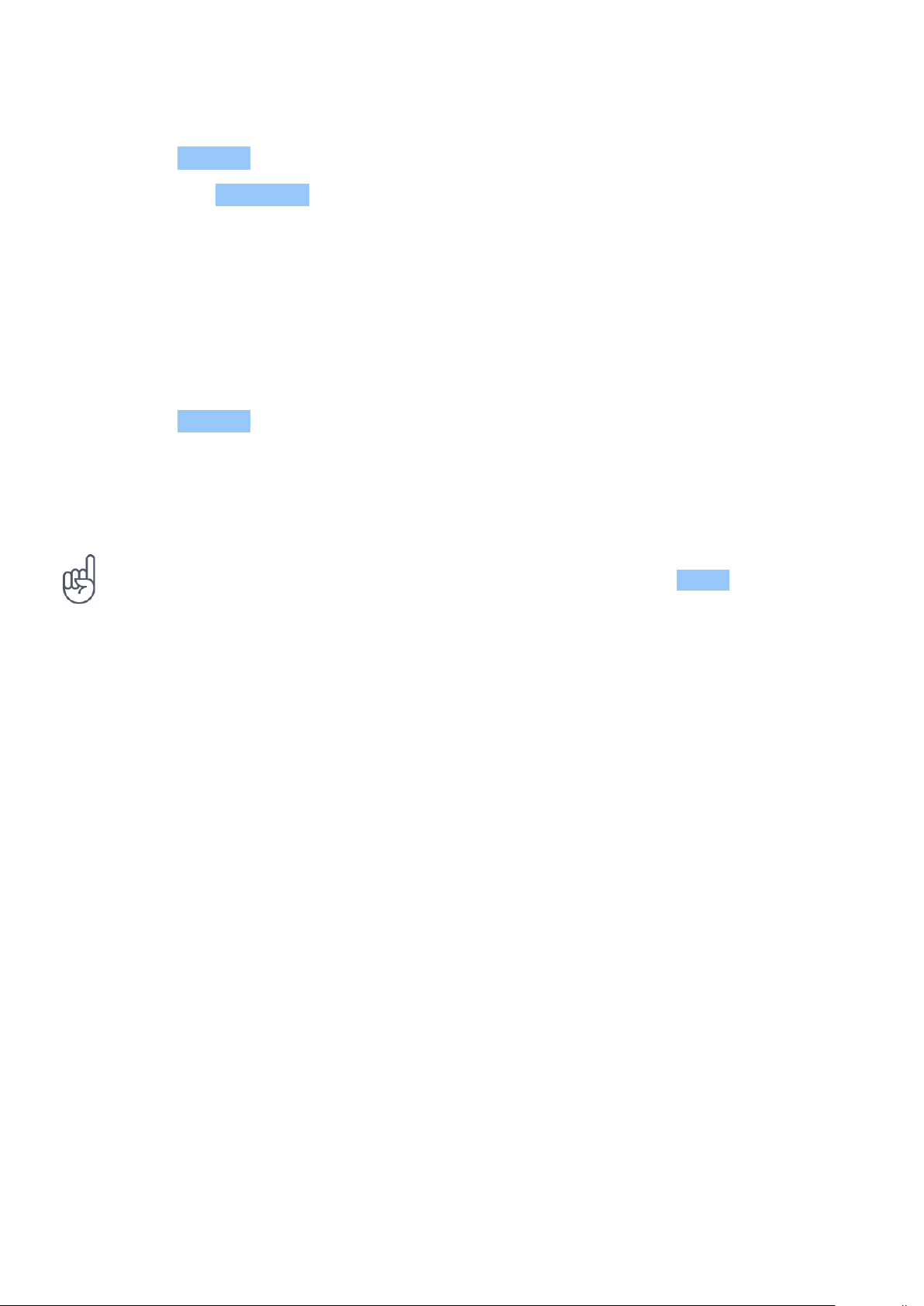
Nokia 7.2 Manual do usuário
Tire fotos panorâmicas
1. Toque em Câmera .
2. Toque em > Panorama .
3. Toque em e siga as instruções que aparecem no telefone.
Usar o Google Lens
Com o Google Lens, você pode usar o visor da sua câmera para identificar objetos, copiar
textos, escanear códigos e pesquisar produtos semelhantes, por exemplo.
1. Toque em Câmera .
2. Toque em > .
3. Aponte a câmera para o item que você deseja identificar e siga as instruções que aparecem
na tela.
Dica: Você pode usar o Google Lens com as fotos que já tirou. Toque em Fotos , toque na
foto e em .
RECORD A VIDEO
Gravar um vídeo
Para alternar para o modo de gravação de vídeos, toque em no visor da câmera.
Gravar um vídeo
You can record a split-screen video with your phone. Use both front and rear cameras
simultaneously.
Para alternar para o modo de gravação de vídeos, toque em no visor da câmera.
USE YOUR CAMERA LIKE A PRO
Use the different modes in you camera to enhance the quality of your photos.
Aprenda sobre as configurações da câmera
No aplicativo Câmera, toque em para saber mais sobre cada configuração.
© 2022 HMD Global Oy. Todos os direitos reservados. 25

Nokia 7.2 Manual do usuário
Desfocar o fundo da sua foto
Use o efeito Bokeh ao tirar a foto para depois poder alterar a área de foco e desfocar o fundo.
Edite sua foto com o Super Portrait Editor e experimente os diferentes efeitos de fundo
desfocado. Você pode usar o efeito Bokeh também com selfies.
1. Toque em Câmera > Retrato .
2. Escolha o alvo, ajuste o foco e toque em .
3. Selecione a foto que você acabou de tirar. Você pode vê-la no canto inferior direito.
4. Toque em > Editor de retratos para editar sua foto.
Take a beauty shot
Even after a long night, you can still look your best. Take a selfie with the beauty filter.
1. Tap Camera > .
2. Tap Portrait > > , and drag the slider to your liking.
3. Tap .
Tire uma foto noturna
Para tirar fotos de alta qualidade à noite ou com pouca luz, ative o Modo noturno. Toque em
Câmera > Noite e siga as instruções que aparecem no telefone.
Take a wide-angle photo
To take beautiful landscape photos, switch on the wide-angle mode. Tap Camera > . To go
back to normal mode, tap > .
Definir a câmera para o modo Manual
1. Toque em Câmera .
2. Toque em > Configurações da cena > Manual .
© 2022 HMD Global Oy. Todos os direitos reservados. 26

Nokia 7.2 Manual do usuário
Tirar fotos com um timer
Deseja ter algum tempo para enquadrar sua foto? Experimente o timer.
1. Toque em Câmera .
2. Toque em . O botão mostra a configuração do timer. Para alterá-lo, toque nele
novamente.
Take high quality photos
You can take 48 MP photos with your back camera.
1. Tap Camera > > Photo Resolution > Photos from rear camera .
2. Select 48MP .
When you select 48MP , some camera features are disabled.
SALVAR SUAS FOTOS E SEUS VÍDEOS EM UM CARTÃO DE MEMÓRIA
Se houver um cartão de memória em seu telefone, e a memória do telefone estiver acabando,
salve as fotos tiradas e os vídeos gravados no cartão de memória.
Dica: Para obter a melhor qualidade de vídeo, grave os vídeos na memória do telefone. Se
você gravar vídeos no cartão de memória, recomenda-se que o cartão microSD usado seja um
cartão de 4 a 128 GB com velocidade rápida de um fabricante conhecido.
Alterar a localização das fotos e dos vídeos salvos
1. Toque em Câmera .
2. Toque em > Armazenamento de dados .
SUAS FOTOS E VÍDEOS
Veja fotos e vídeos em seu telefone
Deseja reviver momentos importantes? Veja fotos e vídeos em seu telefone.
Toque em Fotos .
© 2022 HMD Global Oy. Todos os direitos reservados. 27

Nokia 7.2 Manual do usuário
Reproduzir um vídeo
1. Toque em Fotos .
2. Na galeria, toque no vídeo que deseja reproduzir.
Dica: Para pausar a reprodução, toque em . Para continuar, toque em .
Avançar ou retroceder um vídeo
Para avançar ou retroceder um vídeo, arraste o controle deslizante na parte inferior da tela
para a direita ou esquerda.
Passe fotos e vídeos para o computador
Deseja ver suas fotos ou seus vídeos em uma tela maior? Mova-os para seu computador.
Você pode usar o gerenciador de arquivos do computador para copiar ou mover fotos e vídeos
para o computador.
Conecte o celular ao computador usando um cabo USB compatível. Para definir o tipo de
conexão USB, abra o painel de notificação e selecione a opção transferência de arquivo.
Compartilhe suas fotos e seus vídeos
Você pode compartilhar suas fotos e seus vídeos de maneira rápida e fácil para que seus
amigos e sua família os vejam.
1. Em Fotos , toque na foto que deseja compartilhar e toque em .
2. Selecione como deseja compartilhar a foto ou o vídeo.
© 2022 HMD Global Oy. Todos os direitos reservados. 28

Nokia 7.2 Manual do usuário
6 Internet e conexões
ATIVAR WI-FI
Em geral, a conexão Wi-Fi é mais rápida e mais econômica do que a conexão de dados móveis.
Caso as conexões Wi-Fi e de dados móveis estejam disponíveis, o telefone utilizará a conexão
Wi-Fi.
Ativar Wi-Fi
1. Toque em Configurações > Wi-Fi .
2. Ligue o Wi-Fi.
3. Selecione a conexão desejada.
Sua conexão Wi-Fi está ativa quando é exibido na barra de status, na parte superior da tela.
Dica: Se você quiser usar um serviço de localização quando os sinais de satélite não estiverem
disponíveis, por exemplo, quando estiver em ambientes internos ou entre edifícios, ative o
Wi-Fi para melhorar a precisão do posicionamento.
Nota: Pode haver restrições ao uso de rede Wi-Fi em alguns países. Por exemplo, na UE, a rede Wi-Fi de
5150 a 5350 MHz pode ser utilizada apenas em ambientes internos e, nos EUA e no Canadá, a rede WiFi de 5,15 a 5,25 GHz pode ser utilizada apenas em ambientes internos. Para obter mais informações,
entre em contato com as autoridades locais.
Importante: Use criptografia para aumentar a segurança da sua conexão Wi-Fi. A utilização da
criptografia reduz o risco de acesso de terceiros aos seus dados.
USAR UMA CONEXÃO DE DADOS MÓVEIS
Ativar uma conexão de dados móveis
Deslize de cima para baixo na tela, toque em e mude os Dados móveis para Ligado .
1
1
Encerrar a conexão de dados da rede celular
Deslize de cima para baixo na tela, toque em e mude os Dados móveis para Desligado .
Usar uma conexão de dados móveis em roaming
Toque em Configurações > Redes móveis e mude o Roaming de dados para Ligado .
Dica: Para acompanhar seu uso de dados, toque em Configurações > Uso de dados .
1
© 2022 HMD Global Oy. Todos os direitos reservados. 29

Nokia 7.2 Manual do usuário
Ativar o modo avião
1. Toque em Configurações > Mais .
2. Alterne para o Modo avião .
1
A conexão com a internet em roaming, especialmente no exterior, pode elevar substancialmente os
custos de dados.
NAVEGAR NA WEB
Use o telefone para conectar o seu computador à Internet
É simples usar a Internet no computador quando você estiver fora do escritório. Transforme
seu telefone em um ponto de acesso Wi-Fi e use a conexão de dados móveis para acessar a
internet no computador ou outro dispositivo.
1. Toque em Configurações > Rede e internet > Ponto de acesso e tethering .
2. Ative o Ponto de acesso Wi-Fi para compartilhar sua conexão de dados móveis por Wi-Fi,
Tethering USB para usar uma conexão USB ou Tethering Bluetooth para usar o Bluetooth.
O outro dispositivo usará os dados de seu plano de dados, o que pode implicar custos. Para
obter informações sobre disponibilidade e custos, entre em contato com sua operadora.
Inicie a navegação
Você já não precisa de um computador; é fácil navegar na Internet usando o telefone. Leia as
notícias e visite seus sites favoritos. Você pode usar o navegador do telefone para acessar
páginas de Internet.
1. Toque no Chrome .
2. Digite o endereço do site e toque em .
Dica: Se a operadora não cobrar um valor fixo para transferência de dados, use uma rede
Wi-Fi para conectar-se à internet sem aumentar os custos de dados móveis.
© 2022 HMD Global Oy. Todos os direitos reservados. 30

Nokia 7.2 Manual do usuário
Faça pesquisas na Internet
Explore a internet e o mundo com a Pesquisa Google. Use o teclado para escrever os termos de
pesquisa.
No Chrome,
1. Toque na barra de pesquisa.
2. Escreva o termo de pesquisa na caixa de pesquisa.
3. Toque em .
Você também pode selecionar um termo de pesquisa sugerido.
Usar seu plano de dados com eficiência
Se estiver preocupado sobre os custos do uso de dados, seu telefone ajudará você a impedir
que alguns aplicativos enviem ou recebam dados ao executar em segundo plano.
1. Toque em Configurações > Uso de dados > Proteção de dados .
2. Mude a Proteção de dados para Ligado .
BLUETOOTH®
Você pode conectar seu telefone sem o uso de fios com outros dispositivos compatíveis, como
telefones, computadores, fones de ouvido e kits veiculares. Você também pode enviar suas
fotos para telefones compatíveis ou para seu computador.
Conecte um dispositivo Bluetooth
É possível conectar o telefone com dispositivos Bluetooth muito úteis. Por exemplo, com
um fone de ouvido sem fio (vendido separadamente), você pode deixar as mãos livres
enquanto fala ao telefone. Assim, você pode continuar o que está fazendo, como trabalhar no
computador, durante uma chamada. A conexão de um telefone a um dispositivo Bluetooth é
chamada de pareamento.
1. Toque em Configurações >
Dispositivos conectados >
Preferências de conexão > Bluetooth .
2. Mude Bluetooth para Ligado .
3. Verifique se o outro dispositivo está
© 2022 HMD Global Oy. Todos os direitos reservados. 31
ligado. Talvez seja necessário iniciar
o processo de pareamento no outro
dispositivo. Para obter detalhes, consulte
o manual do usuário do outro dispositivo.
4. Para parear o telefone e o dispositivo,
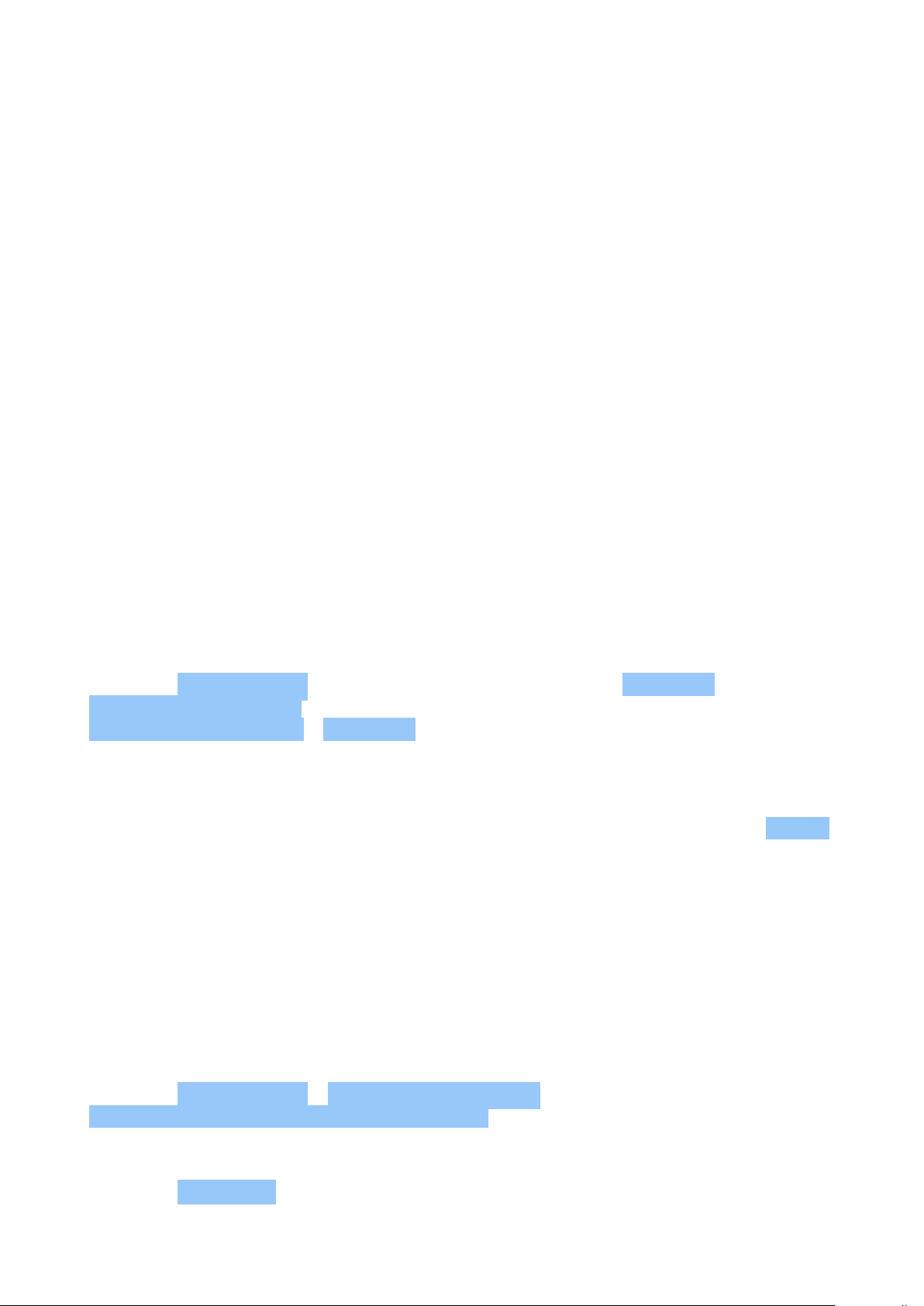
Nokia 7.2 Manual do usuário
selecione o dispositivo na lista de
dispositivos Bluetooth descobertos.
Como os dispositivos com tecnologia sem fio Bluetooth se comunicam por ondas de rádio, eles
não precisam estar posicionados um em frente ao outro. No entanto, os dispositivos Bluetooth
devem estar a uma distância de 10 metros (33 pés) um do outro, e a conexão pode sofrer
interferência de obstáculos como paredes ou de outros dispositivos eletrônicos.
Dispositivos pareados poderão ser conectados com o telefone quando o recurso Bluetooth
estiver ligado. Outros dispositivos poderão detectar seu telefone somente quando a
configuração de visibilidade do Bluetooth estiver aberta.
Não pareie seu telefone com um dispositivo desconhecido nem aceite solicitações de conexão
vindas de dispositivos desconhecidos. Isso ajuda a proteger o telefone contra conteúdo
prejudicial.
Compartilhe conteúdo usando o Bluetooth
Se você deseja compartilhar suas fotos ou outro conteúdo com um amigo, envie-os para o
celular dele usando o Bluetooth.
5. Talvez seja necessário digitar uma senha.
Para obter detalhes, consulte o manual do
usuário do outro dispositivo.
Você pode usar mais de uma conexão Bluetooth de cada vez. Por exemplo, enquanto estiver
usando um fone de ouvido Bluetooth, você ainda poderá enviar itens para outro celular.
1. Toque em Configurações >
Dispositivos conectados >
Preferências de conexão > Bluetooth .
2. Verifique se a conexão Bluetooth está
ativada nos dois celulares e se os celulares
estão visíveis um para o outro.
3. Vá para o conteúdo que deseja enviar e
A senha é usada somente quando você se conecta pela primeira vez.
Remova um pareamento
Se você não tiver mais o dispositivo com o qual você pareou seu celular, poderá remover o
pareamento.
toque em > Bluetooth .
4. Na lista de dispositivos Bluetooth
encontrados, selecione o celular do seu
amigo.
5. Se o outro celular solicitar uma senha,
digite-a ou aceite-a e toque em Parear .
1. Toque em Configurações > Dispositivos conectados >
DISPOSITIVOS CONECTADOS ANTERIORMENTE .
2. Toque em próximo ao nome de um dispositivo.
3. Toque em ESQUECER .
© 2022 HMD Global Oy. Todos os direitos reservados. 32

Nokia 7.2 Manual do usuário
NFC
Explore o mundo a seu redor. Se o telefone for compatível com Near Field Communication
(NFC), você poderá aproximá-lo a acessórios para estabelecer uma conexão e a etiquetas a
fim de ligar para alguém ou abrir um site. A funcionalidade NFC pode ser usada com alguns
serviços e tecnologias específicas, como aproximar para pagar com seu dispositivo. Esses
serviços podem não estar disponíveis em sua região. Para obter informações adicionais sobre a
disponibilidade desses serviços, entre em contato com a operadora.
Introdução ao NFC
Ative os recursos NFC no seu telefone e comece a tocar para compartilhar coisas ou conectá-lo
a outros dispositivos. Para ver se o telefone é compatível com NFC, toque em Configurações >
Dispositivos conectados > Preferências de conexão .
Com o NFC, você pode:
• conectar-se com acessórios Bluetooth compatíveis com o recurso NFC, como um fone de
ouvido ou alto-falante sem fio;
• tocar em etiquetas para obter mais conteúdo para o telefone ou acessar serviços on-line;
• fazer pagamentos com o telefone, se houver suporte da operadora.
A área NFC está localizada na parte traseira de seu telefone. Aproxime-o de outros telefones,
acessórios, etiquetas ou leitores com a área NFC.
1. Toque em Configurações > Dispositivos conectados > Preferências de conexão > NFC .
2. Ative o NFC .
Antes de usar o NFC, certifique-se de que a tela e as teclas estejam desbloqueadas.
Ler etiquetas NFC
As etiquetas NFC podem conter informações como uma página de internet, um número de
telefone ou um cartão de visita. As informações que você deseja estão a apenas um toque de
distância.
Para ler uma etiqueta, aproxime-a da área NFC do telefone.
Nota: Os aplicativos e serviços de pagamento e emissão de bilhetes são fornecidos por
terceiros. A HMD Global não garante nem assume responsabilidade por tais aplicativos
ou serviços, incluindo suporte, funcionalidade, transações ou perda de qualquer valor
monetário. Após o conserto do telefone, talvez seja necessário adicionar e ativar novamente
as informações dos cartões e os aplicativos.
© 2022 HMD Global Oy. Todos os direitos reservados. 33

Nokia 7.2 Manual do usuário
Conectar um acessório Bluetooth usando o NFC
Está com as mãos ocupadas? Use um fone de ouvido. Ou por que não ouvir música usando
uma caixa de som? Você só precisa aproximá-lo no acessório compatível com o telefone.
1. Aproxime a área NFC do acessório à área NFC do telefone.*
2. Siga as instruções na tela.
*Os acessórios são vendidos separadamente. A disponibilidade dos acessórios pode variar de
acordo com o país.
Desconectar o acessório conectado
Se você já não precisa manter o acessório conectado, poderá desconectá-lo.
Aproxime novamente a área NFC do acessório da área NFC do telefone.
Para obter mais informações, consulte o manual do usuário do acessório.
VPN
Talvez você precise usar uma conexão de rede virtual privada (VPN) para acessar os recursos
de sua empresa, como a intranet ou o e-mail corporativo, ou usar um serviço de VPN para fins
pessoais.
Entre em contato com o administrador de TI de sua empresa para obter detalhes sobre a
configuração de VPN ou visite o site do serviço de VPN para obter informações adicionais.
Use uma conexão de VPN segura
1. Toque em Configurações > Rede e internet > Avançado > VPN .
2. Para adicionar um perfil de VPN, toque em .
3. Digite as informações do perfil conforme as orientações do administrador de TI de sua
empresa ou do serviço de VPN.
Edite um perfil de VPN
1. Toque em próximo ao nome de um perfil.
2. Altere as informações, conforme solicitado.
© 2022 HMD Global Oy. Todos os direitos reservados. 34
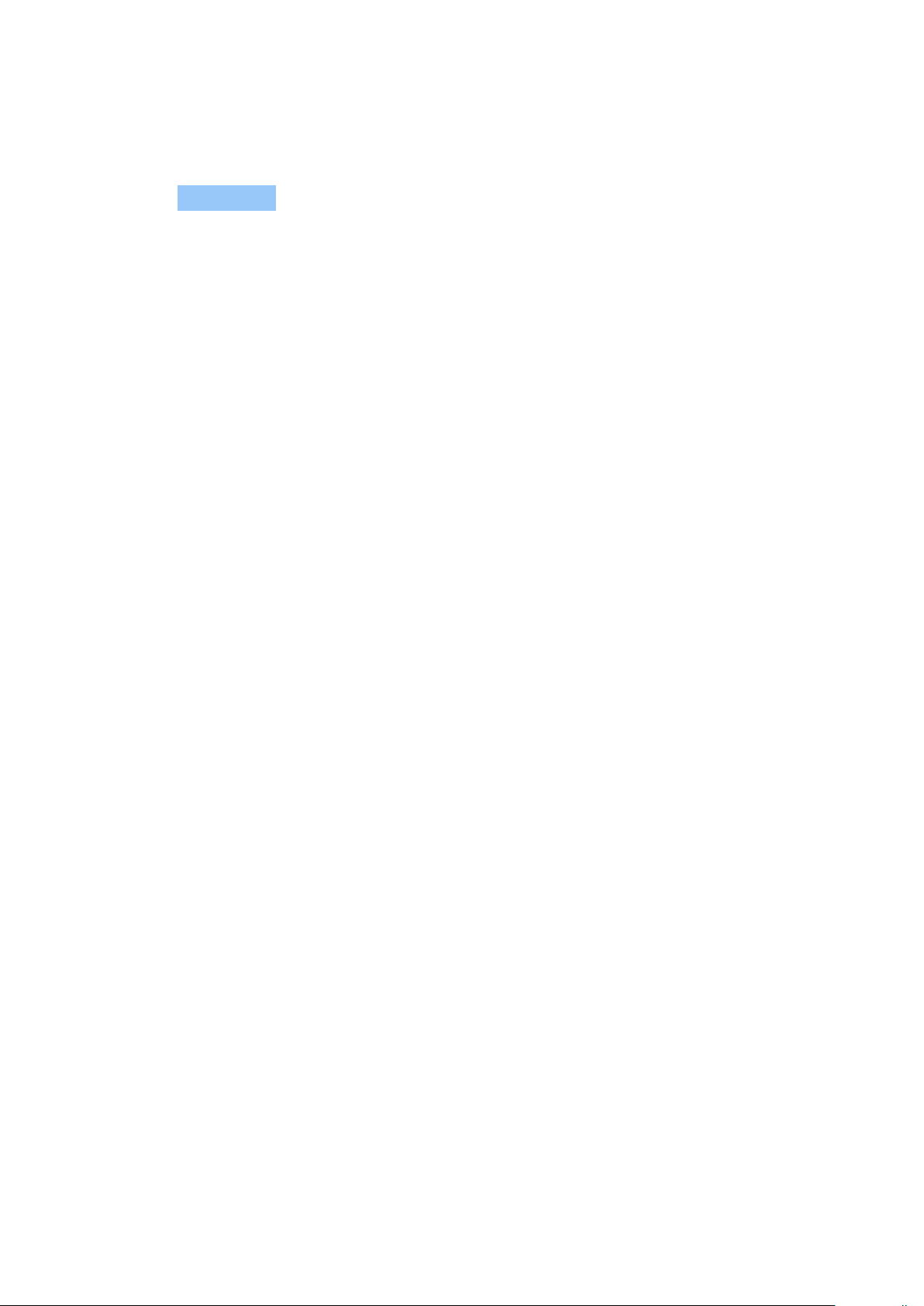
Nokia 7.2 Manual do usuário
Exclua um perfil de VPN
1. Toque em próximo ao nome de um perfil.
2. Toque em ESQUECER .
© 2022 HMD Global Oy. Todos os direitos reservados. 35

Nokia 7.2 Manual do usuário
7 Organize o seu dia
DATA E HORA
Controle o tempo: aprenda a usar o telefone como relógio e também como despertador. Além
disso, saiba como manter seus compromissos, suas tarefas e suas programações atualizados.
Defina data e hora
Toque em Configurações > Sistema > Data e hora .
Atualização automática de data e a hora
Você pode configurar o telefone para atualizar a hora, a data e o fuso horário
automaticamente. A atualização automática é um serviço de rede e pode não estar disponível
em determinados países ou operadoras.
1. Toque em Configurações > Sistema > Data e hora .
2. Ative Data e hora automáticas .
3. Ative Fuso horário automático .
Altere o relógio para o formato de 24 horas
Toque em Configurações > Sistema > Data e hora e ative a opção Formato de 24 horas .
DESPERTADOR
Seu relógio não serve apenas para alarmes - saiba o que mais você pode fazer.
Defina um alarme
Você pode usar o telefone como um despertador.
1. Toque em Relógio > ALARME .
2. Para adicionar um alarme, toque em .
3. Para modificar um alarme, selecione-o. Para que o alarme se repita em determinados dias,
marque Repetir e selecione os dias da semana.
© 2022 HMD Global Oy. Todos os direitos reservados. 36
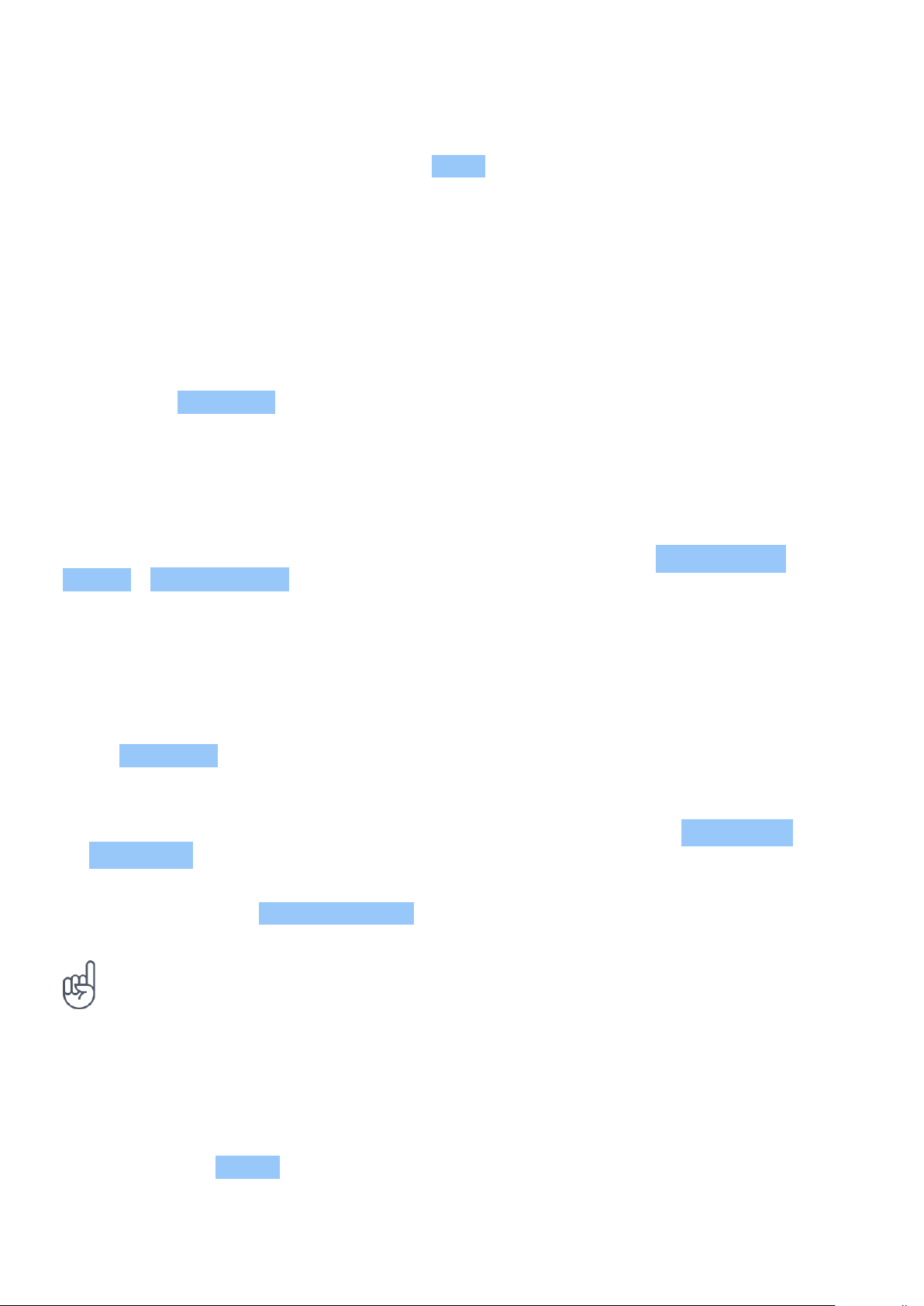
Nokia 7.2 Manual do usuário
Desligue o alarme
Quando o alarme tocar, direita ou toque em Parar .
CALENDÁRIO
Controle o tempo - saiba como manter compromissos, tarefas e cronogramas atualizados.
Gerenciar calendários
1. Toque em Calendário .
2. Toque em .
3. Marque os calendários que você deseja ver.
Os calendários são adicionados automaticamente quando você adiciona uma conta ao
telefone. Para adicionar uma nova conta com um calendário, toque em Configurações >
Contas > Adicionar conta .
Adicionar um evento
Para se lembrar de um compromisso ou evento, adicione-o ao calendário.
1. Em Calendário , toque em e selecione o tipo de entrada.
2. Digite os detalhes que desejar e defina a hora.
3. Para fazer com que um evento repita em determinados dias, toque em Mais opções >
Não repetir e selecione a frequência na qual o evento deve se repetir.
4. O lembrete padrão é definido como 30 minutos antes do evento. Para editar a hora do
lembrete, toque em 30 minutos antes e selecione o horário que você precisa.
Dica: Para editar um evento, toque no evento desejado e em , e edite os detalhes.
Exclua um compromisso
1. Toque no evento.
2. Toque em > Excluir .
© 2022 HMD Global Oy. Todos os direitos reservados. 37
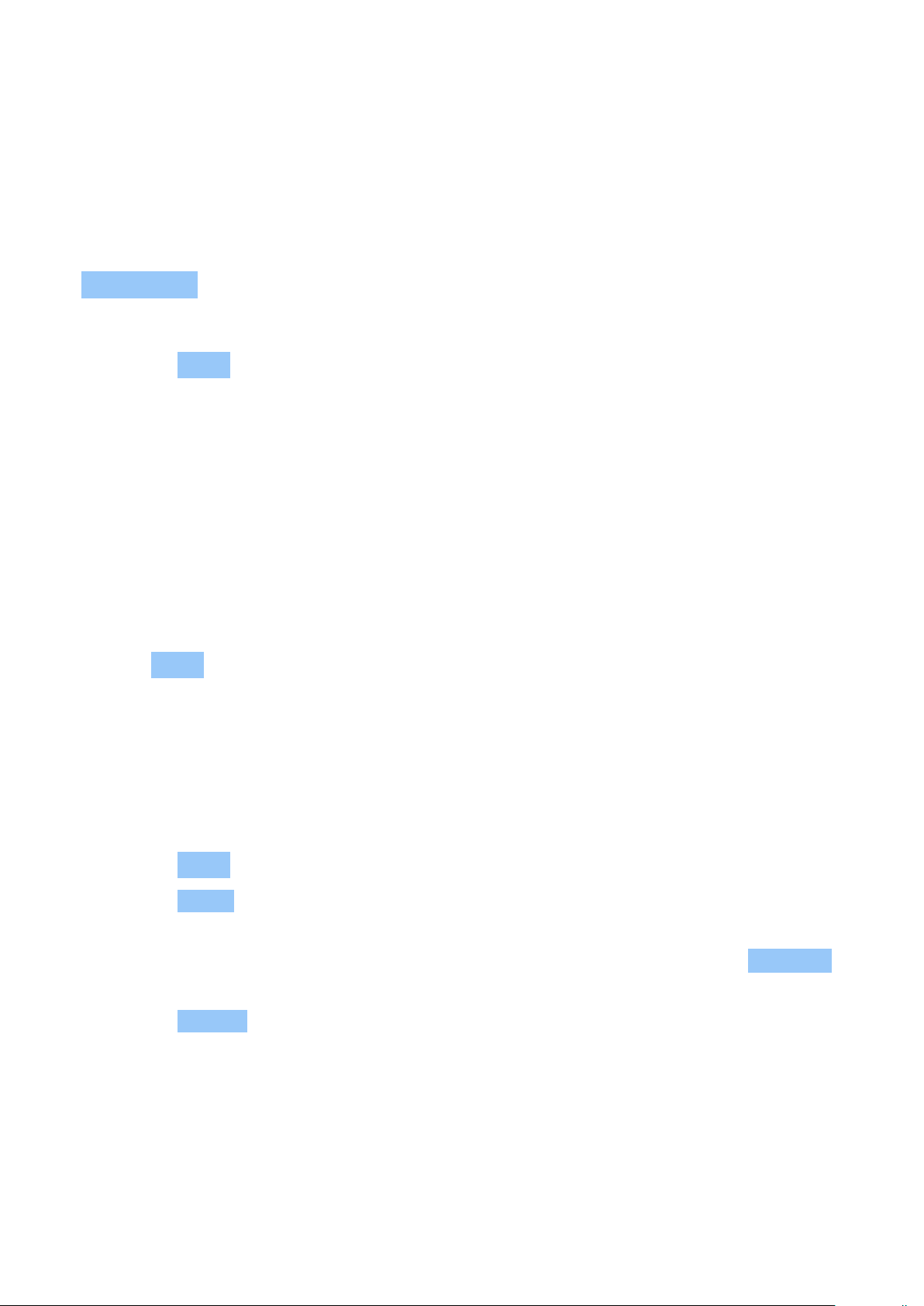
Nokia 7.2 Manual do usuário
8 Mapas
ENCONTRE LUGARES E SAIBA COMO CHEGAR
Encontre um lugar
O Google Maps ajuda você a encontrar localizações e estabelecimentos comerciais
específicos.
1. Toque em Maps .
2. Escreva na barra de pesquisa o endereço ou o nome do lugar.
3. Selecione um item na lista de correspondências propostas enquanto escreve ou toque em
para pesquisar.
A localização será mostrada no mapa. Se não forem encontrados resultados de pesquisa,
certifique-se de que você escreveu corretamente o nome ou endereço.
Veja sua localização atual
Toque em Maps > .
Saiba como chegar a um lugar
Veja as instruções para chegar a um lugar a pé, de carro ou usando transporte público. Use sua
localização atual ou qualquer outro lugar como ponto de partida.
1. Toque em Maps e insira seu destino na barra de pesquisa.
2. Toque em Rotas . O ícone destacado mostra o modo de transporte, por exemplo . Para
alterar o modo de transporte, selecione outro ícone na barra de pesquisa.
3. Se você não quiser que o ponto de partida seja sua localização atual, toque em Seu local e
procure um novo ponto de partida.
4. Toque em INICIAR para iniciar a navegação.
A rota será mostrada no mapa, juntamente com uma estimativa do tempo necessário para
chegar ao destino. Para ver as instruções detalhadas, deslize o dedo de baixo para cima na tela.
© 2022 HMD Global Oy. Todos os direitos reservados. 38

Nokia 7.2 Manual do usuário
BAIXE E ATUALIZE MAPAS
Baixe um mapa
Salve novos mapas no telefone antes de uma viagem para que possa usá-los mesmo que você
não tenha conexão de internet durante a viagem.
1. Toque em Mapas > > Mapas off-line > SELECIONAR SEU MAPA .
2. Selecione a área no mapa e toque em DOWNLOAD .
Atualize um mapa que já está armazenado no telefone
1. Toque em Mapas > > Mapas off-line e no nome do mapa.
2. Toque em ATUALIZAR .
Se o ícone não estiver disponível, selecione o ícone ou foto da conta de usuário do Google.
Dica: Você também pode configurar o telefone para atualizar os mapas
automaticamente. Toque em Mapas > > Mapas off-line > e mude
Atualização automática de mapas off-line e Download automático de mapas off-line para
Ativada .
UTILIZE OS SERVIÇOS DE LOCALIZAÇÃO
Use o Maps para saber onde você está e adicionar sua localização às fotos que você tirar.
As informações de localização podem ser adicionadas a uma foto ou vídeo se for possível
determinar a sua localização através da tecnologia de satélite ou de rede. Se você compartilhar
uma foto ou vídeo que contenha informações de localização, as informações de localização
poderão aparecer para quem vê a foto ou o vídeo. Alguns aplicativos podem utilizar suas
informações de localização para oferecer uma maior variedade de serviços.
Ative os serviços de localização
Seu telefone mostra sua localização no mapa usando um sistema de posicionamento por
satélite, Wi-Fi ou rede (cell ID ou triangulação de antenas).
A disponibilidade, precisão e integridade das informações de localização dependem, por
exemplo, de sua localização, do ambiente e de informações de terceiros, e poderão ser
limitadas. As informações de localização podem não estar disponíveis, por exemplo, dentro
de edifícios ou em áreas subterrâneas. Para obter informações de privacidade relacionadas aos
métodos de posicionamento, consulte a Política de Privacidade da HMD Global, disponível em
http://www.nokia.com/phones/privacy.
© 2022 HMD Global Oy. Todos os direitos reservados. 39
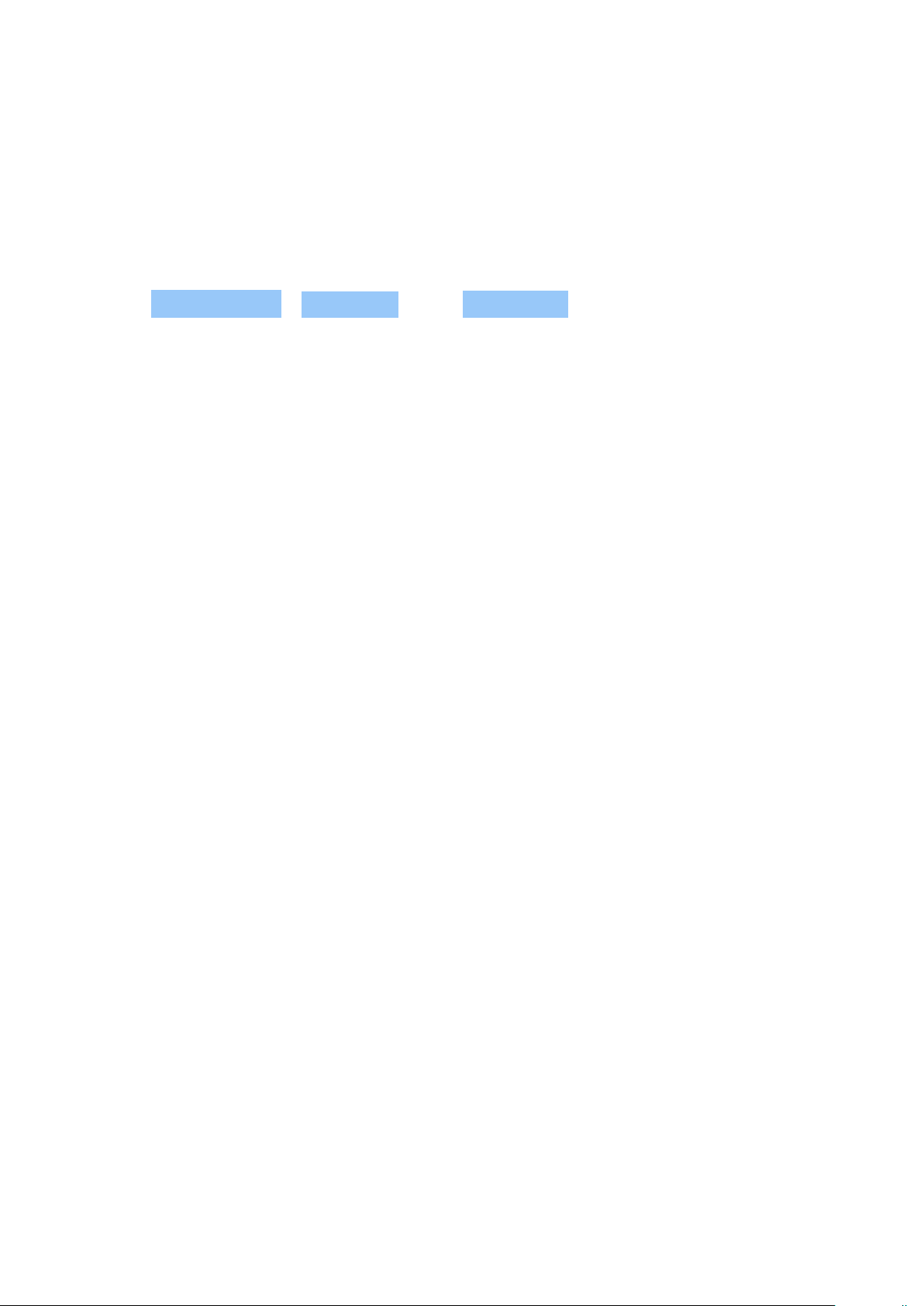
Nokia 7.2 Manual do usuário
Alguns sistemas de posicionamento via satélite podem exigir a transferência de pequenas
quantidades de dados pela rede celular. Se você desejar evitar custos de dados, por exemplo,
ao viajar, poderá desativar a conexão de dados móveis nas configurações do telefone.
O posicionamento através da rede Wi-Fi otimiza a precisão do posicionamento quando os sinais
de satélite não estão disponíveis, especialmente em ambientes internos ou entre edifícios. Se
você estiver em um local onde houver restrições ao uso de Wi-Fi, poderá desligar o Wi-Fi nas
configurações do telefone.
Toque em Configurações > Segurança e ative Localização .
© 2022 HMD Global Oy. Todos os direitos reservados. 40

Nokia 7.2 Manual do usuário
9 Aplicativos, atualizações e backups
GOOGLE PLAY
Seu telefone Android pode colocar em prática todo o seu potencial com o Google Play –
aplicativos, música, filmes e livros estão prontamente disponíveis para seu entretenimento.
Tudo que você precisa é uma conta do Google.
Adicione uma conta do Google ao telefone
1. Toque em Configurações > Contas > Adicionar conta > Google . Se for solicitado,
proporcione as informações solicitadas conforme o método de bloqueio do dispositivo.
2. Digite as credenciais de sua conta do Google e toque em Próxima ou, para criar uma conta,
toque em Criar conta .
3. Siga as instruções que aparecem no telefone.
Baixar aplicativos
Libere o potencial do seu telefone – há milhares de aplicativos esperando na Google Play Store
para ajudá-lo com ele.
1
1. Toque em Play Store .
2. Toque na barra de pesquisa para procurar por aplicativos ou selecione os aplicativos em
suas recomendações.
3. Na descrição do aplicativo, toque em INSTALAR para baixar e instalar o aplicativo.
Os aplicativos instalados estão disponíveis no menu Aplicativos . Na tela Inicial , deslize de
baixo para cima na tela para ver seus aplicativos.
1
É necessário ter uma conta do Google adicionada ao telefone para usar os serviços Google Play.
Parte do conteúdo disponível no Google Play é pago. Para adicionar um método de pagamento, toque
em Play Store > > Conta > Métodos de pagamento . Sempre tenha certeza de ter permissão do
proprietário do método de pagamento ao comprar conteúdo do Google Play.
ATUALIZE O SOFTWARE DE SEU CELULAR
Mantenha-se em dia: atualize o software e os aplicativos do celular sem precisar depender de
cabos para obter novos recursos e versões ainda melhores das funções existentes no celular.
Atualizações de software também podem otimizar o desempenho do celular.
© 2022 HMD Global Oy. Todos os direitos reservados. 41

Nokia 7.2 Manual do usuário
Instale as atualizações disponíveis
Toque em Configurações > Sistema > Avançado > Atualização do sistema >
Verificar atualizações para verificar se há atualizações disponíveis.
Quando seu celular avisar que uma atualização está disponível, simplesmente siga as
instruções que aparecem no celular. Se seu celular tiver pouca memória, talvez seja necessário
mover fotos e outros itens para um cartão de memória.
Aviso: Se você instalar uma atualização de software, não poderá utilizar o dispositivo,
nem mesmo para fazer chamadas de emergência, até que a instalação esteja concluída e o
dispositivo seja reiniciado.
Antes de iniciar a atualização, conecte um carregador ou certifique-se de que a bateria do
dispositivo tenha carga suficiente e conecte-se ao Wi-Fi, pois as atualizações podem consumir
muitos dados móveis.
FAÇA BACKUP DE DADOS
Para garantir que seus dados estejam seguros, use o recurso de backup do seu telefone. Será
feito automaticamente o backup dos dados do seu dispositivo (como senhas Wi-Fi e histórico
de chamadas) e dados de aplicativos (como configurações e arquivos armazenados pelos
aplicativos).
Ative o backup automático
Toque em Configurações > Sistema > Avançado > Backup e ative o backup.
RESTAURE AS CONFIGURAÇÕES ORIGINAIS E REMOVA CONTEÚDO PRIVADO DO CELULAR
Acidentes acontecem – se seu celular não estiver funcionando como deveria, você poderá
restaurar as configurações originais. Ou, se você comprar um celular novo ou desejar se
desfazer do seu celular ou reciclá-lo, veja como você pode remover suas informações e
conteúdo pessoais. Tenha em mente que é sua responsabilidade remover todo o conteúdo
privado.
Restaure as configurações de fábrica do celular
1. Toque em Configurações > Sistema > Avançado > Redefinir opções >
Limpar todos os dados (redefinição para configuração original) .
2. Siga as instruções que aparecem no celular.
© 2022 HMD Global Oy. Todos os direitos reservados. 42

Nokia 7.2 Manual do usuário
ARMAZENAMENTO
Para verificar quanta memória você tem disponível, toque em Configurações >
Armazenamento .
Verifique a memória disponível no telefone
Se a memória do telefone estiver ficando cheia, remova os itens que não são mais necessários:
• SMS, mensagens multimídia e de e-mail
• Contatos e informações sobre eles
• Aplicativos;
• Músicas, fotos ou vídeos;
Você também pode mover conteúdos, como fotos e vídeos, para o seu cartão de memória.
Para verificar quanta memória você tem disponível e como ela está sendo usada, toque em
Configurações > Armazenamento .
Remova aplicativos baixados
Toque em Play Store > > Meus apps e jogos , escolha o aplicativo que deseja remover e
toque em DESINSTALAR .
Copie conteúdos do telefone para o computador e vice-versa
Você pode copiar fotos, vídeos e outros conteúdos criados por você do telefone para o
computador e vice-versa, para mostrá-los ou armazená-los.
1. Conecte o telefone a um computador compatível usando um cabo USB compatível.
2. No seu computador, abra um gerenciador de arquivos e navegue até o telefone.
3. Arraste itens do telefone para o computador ou do computador para o telefone.
Coloque os arquivos nas pastas corretas de seu telefone para conseguir vê-los.
© 2022 HMD Global Oy. Todos os direitos reservados. 43

Nokia 7.2 Manual do usuário
10 Proteja o seu celular
PROTEJA O SEU TELEFONE ATRAVÉS DO BLOQUEIO DE TELA
Você pode configurar o telefone para exigir algum tipo de autenticação para desbloquear a
tela.
Defina o bloqueio de tela
1. Toque em Configurações > Segurança e local > Bloqueio de tela .
2. Escolha o tipo de bloqueio e siga as instruções que aparecem no telefone.
PROTECT YOUR PHONE WITH YOUR FINGERPRINT
You can unlock your phone with just a touch of your finger. Set up your fingerprint ID for extra
security.
Add a fingerprint
1. Tap Settings > Security & Location > Fingerprint . If you don’t have screen lock set up on
your phone, tap Set up screen lock .
2. Select what backup unlocking method you want to use for the lock screen and follow the
instructions shown on your phone.
Desbloquear o celular com o seu dedo
Coloque no sensor o dedo cuja impressão digital você salvou.
Se houver um erro no sensor de impressão digital e você não conseguir usar métodos
alternativos para desbloquear ou restaurar as configurações originais do celular, ele precisará
de serviço da assistência técnica autorizada. O serviço pode estar sujeito a cobrança e é
possível que os dados pessoais armazenados no celular sejam apagados. Para obter mais
informações, entre em contato com a assistência técnica autorizada mais próxima ou com o
revendedor do celular.
PROTEJA O SEU TELEFONE COM A SUA FACE
Você pode usar sua face para desbloquear o telefone.
© 2022 HMD Global Oy. Todos os direitos reservados. 44

Nokia 7.2 Manual do usuário
Configure o desbloqueio facial
1. Toque em Configurações > Segurança > Reconhecimento facial . Se o bloqueio de tela
não estiver configurado no telefone, toque em Bloqueio de tela .
2. Selecione o método alternativo de desbloqueio que você deseja usar para desbloqueio de
tela e siga as instruções que aparecem no telefone.
Mantenha os olhos abertos e verifique se a sua face está totalmente visível e não está coberta
por nenhum objeto, como um chapéu ou óculos de sol.
Nota: Usar a face para desbloquear o celular é menos seguro do que usar uma impressão
digital, um padrão ou uma senha. Seu celular pode ser desbloqueado por alguém ou algo com
aparência semelhante à sua. O desbloqueio facial pode não funcionar corretamente quando
há luz de fundo ou em ambientes muito escuros ou com muita luminosidade.
Desbloqueie o celular com a sua face
Para desbloquear o celular, basta ativar a tela e olhar para a câmera.
Se houver um erro de reconhecimento facial e você não conseguir usar métodos alternativos
para desbloquear ou restaurar as configurações originais do celular, ele precisará ser levado
à assistência técnica autorizada. O serviço pode estar sujeito a cobrança e é possível que os
dados pessoais armazenados no celular sejam apagados. Para obter mais informações, entre
em contato com a assistência técnica autorizada mais próxima ou com o revendedor do celular.
ALTERE O CÓDIGO PIN DO SEU CARTÃO SIM
Se o cartão SIM vier com um código PIN padrão, você poderá alterá-lo para outro mais seguro.
Nem todas as operadoras suportam esse recurso.
© 2022 HMD Global Oy. Todos os direitos reservados. 45

Nokia 7.2 Manual do usuário
Selecionar o PIN do cartão SIM
Você pode escolher quais dígitos usar para o PIN do cartão SIM. O código PIN do cartão SIM
pode ter de 4 a 8 dígitos.
1. Toque em Configurações > Segurança e local > Avançado > Bloqueio do SIM .
2. No cartão SIM selecionado, toque em Alterar PIN do SIM .
Dica: Se você não deseja proteger o cartão SIM com um código PIN, mude
Bloquear cartão SIM para Desligado e digite o PIN atual.
CÓDIGOS DE ACESSO
Saiba para que servem os diferentes códigos do seu telefone.
Código PIN ou PIN2
Os códigos PIN ou PIN2 têm de 4 a 8 dígitos.
Esses códigos protegem o chip contra o uso não autorizado e são necessários para acessar
alguns recursos. Você pode configurar o celular para solicitar o código PIN quando ele for
ligado.
Se você esqueceu os códigos ou se eles não tiverem sido fornecidos com o chip, entre em
contato com a operadora.
Se você digitar o código incorretamente 3 vezes seguidas, precisará desbloquear o código com
o código PUK ou PUK2.
Códigos PUK ou PUK2
Os códigos PUK ou PUK2 são necessários para desbloquear um código PIN ou PIN2.
Se os códigos não forem fornecidos com o chip, entre em contato com a operadora.
Código de bloqueio
O código de bloqueio também é conhecido como código de segurança ou senha.
O código de bloqueio ajuda a proteger o celular contra o uso não autorizado. Você pode
configurar o celular para solicitar o código de bloqueio que você escolher. Mantenha o código
em sigilo e em um lugar seguro, longe do celular.
© 2022 HMD Global Oy. Todos os direitos reservados. 46

Nokia 7.2 Manual do usuário
Caso você esqueça o código e o celular esteja bloqueado, o celular precisará ser levado a uma
assistência técnica autorizada. O serviço pode estar sujeito a cobrança e é possível que os
dados pessoais armazenados no celular sejam apagados. Para obter mais informações, entre
em contato com a assistência técnica autorizada mais próxima ou com o revendedor do celular.
Código IMEI
O código IMEI é usado para identificar telefones na rede. É possível que você tenha que
fornecer esse número à assistência técnica autorizada ou ao revendedor do telefone.
Para ver o número IMEI, disque *#06# .
O código IMEI também é impresso no telefone ou na bandeja do cartão SIM, dependendo do
modelo do telefone. Se o telefone tiver uma tampa traseira removível, você poderá encontrar o
código IMEI embaixo dela.
O IMEI também aparece na caixa original.
Localize ou bloqueie o celular
Se você perder o celular, poderá encontrá-lo, bloqueá-lo ou apagar remotamente o seu
conteúdo se tiver feito login em uma Conta do Google. Como padrão, o recurso Localizar meu
dispositivo está ativado nos celulares associados a uma Conta do Google.
Para usar o recurso Localizar meu dispositivo, o celular perdido precisa:
• Estar ligado
• Estar com o login ativado para uma Conta
do Google
• Estar conectado à rede através de dados
móveis ou Wi-Fi
Quando o recurso Localizar meu dispositivo se conecta ao celular, você vê a localização do
celular e ele recebe uma notificação.
1. Abra android.com/find em um computador, tablet ou celular conectado à Internet e faça
login em sua Conta do Google.
• Estar visível no Google Play
• Ter os serviços de localização ativados
• Ter o recurso Localizar meu dispositivo
ativado
2. Se você tiver mais de um celular, selecione o celular perdido na parte superior da tela.
3. No mapa, veja onde está o celular. O local é aproximado e pode não ser preciso.
Se não for possível localizar o dispositivo, o recurso Localizar meu dispositivo mostrará o
último local conhecido, se disponível. Para bloquear o celular, ou apagar seu conteúdo, siga
as instruções que aparecem no site.
© 2022 HMD Global Oy. Todos os direitos reservados. 47

Nokia 7.2 Manual do usuário
11 Informações de segurança e demais informações sobre o
produto
PARA SUA SEGURANÇA
Leia estas instruções básicas. A falta de atenção a essas regras pode oferecer perigo ou ser
contra as leis e os regulamentos locais. Para obter informações adicionais, leia o manual do
usuário na íntegra.
DESLIGUE O DISPOSITIVO EM ÁREAS RESTRITAS
Desligue o dispositivo quando o uso de dispositivos móveis não for permitido ou quando
houver a possibilidade de eles oferecerem perigo ou causar interferência. Por exemplo,
quando estiver a bordo de uma aeronave, em hospitais ou próximo a equipamentos médicos,
combustíveis, produtos químicos ou áreas de detonação. Respeite todas as instruções em
áreas restritas.
SEGURANÇA AO VOLANTE EM PRIMEIRO LUGAR
Respeite todas as leis aplicáveis. Sempre mantenha as mãos desocupadas para operar o
veículo enquanto estiver dirigindo. A segurança ao volante deve ser sempre a sua primeira
preocupação.
© 2022 HMD Global Oy. Todos os direitos reservados. 48
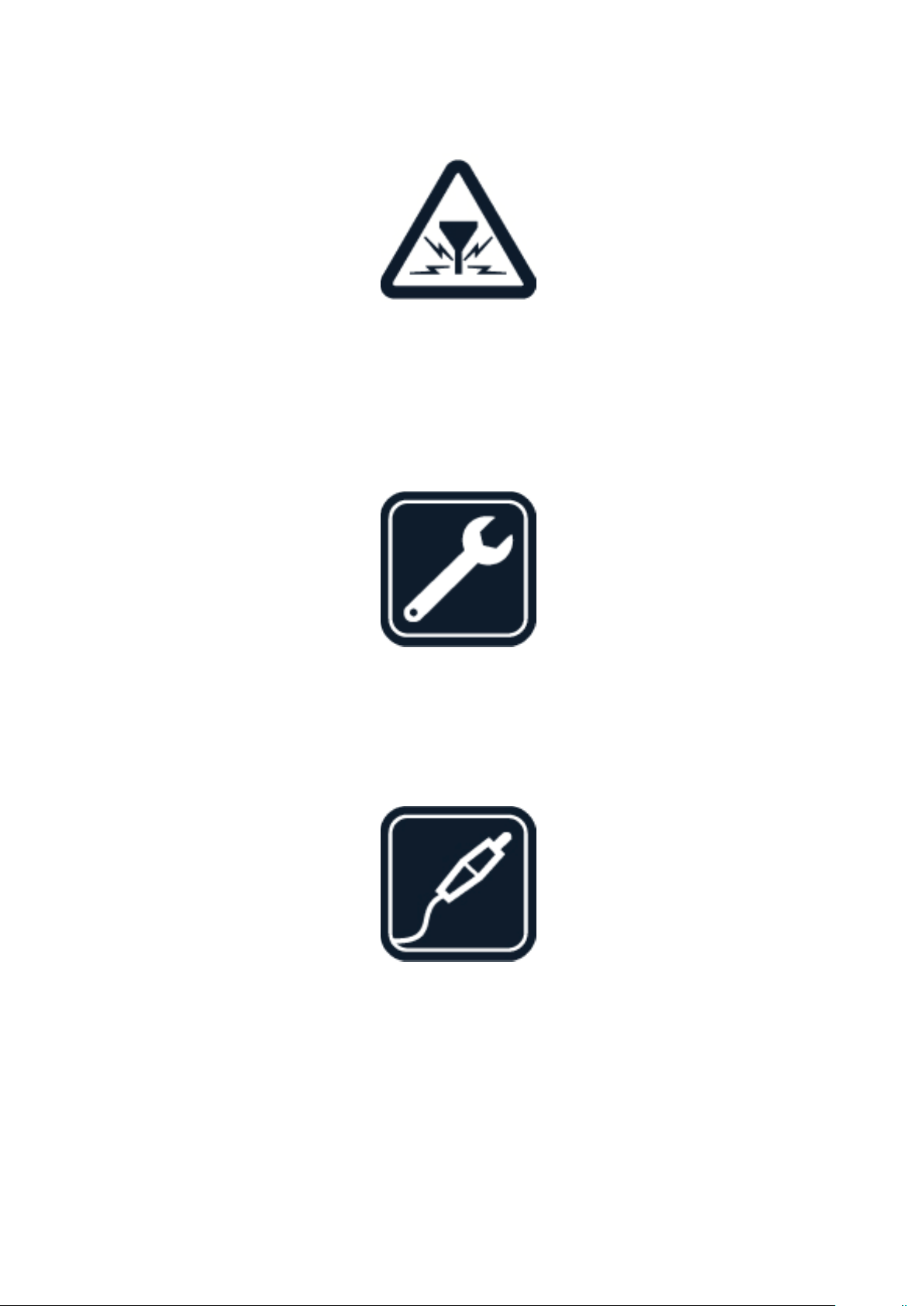
Nokia 7.2 Manual do usuário
INTERFERÊNCIA
Todos os dispositivos sem fio podem estar sujeitos a interferências capazes de afetar o
desempenho.
SERVIÇO AUTORIZADO
Somente técnicos autorizados devem instalar ou consertar este produto.
BATERIAS, CARREGADORES E OUTROS ACESSÓRIOS
Utilize apenas baterias, carregadores e outros acessórios aprovados pela HMD Global Oy para
uso com este dispositivo. Não conecte produtos incompatíveis.
© 2022 HMD Global Oy. Todos os direitos reservados. 49
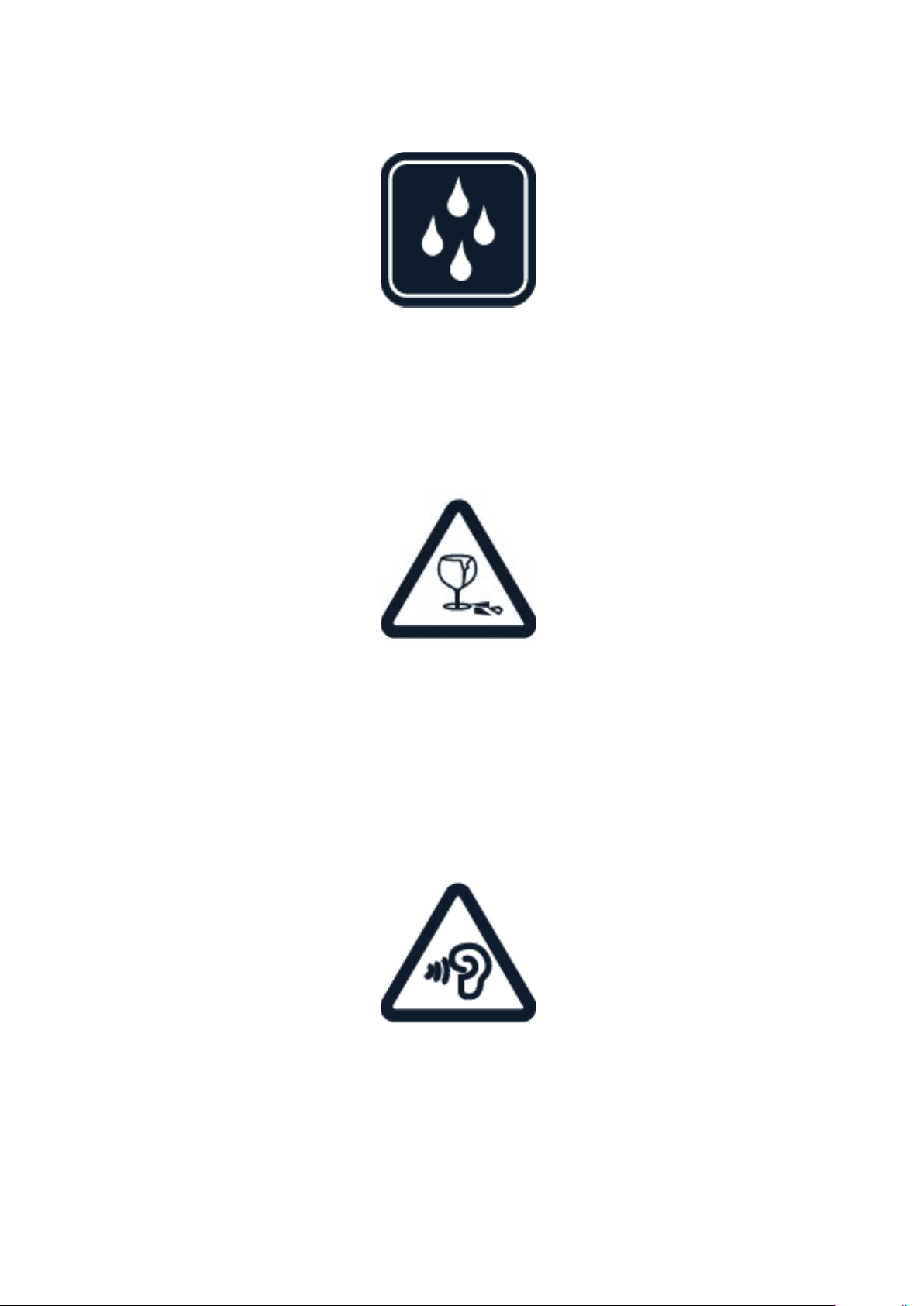
Nokia 7.2 Manual do usuário
MANTENHA O DISPOSITIVO SECO
Se o dispositivo for resistente à água, consulte a classificação IP nas especificações técnicas do
dispositivo para obter orientações mais detalhadas.
PEÇAS DE VIDRO
O dispositivo e/ou a tela é feita de vidro. Esse vidro pode se quebrar se o dispositivo cair em
uma superfície dura ou sofrer um impacto significativo. Se o vidro se quebrar, não toque nas
peças de vidro do dispositivo nem tente remover o vidro quebrado do dispositivo. Pare de usar
o dispositivo até que o vidro seja substituído pela assistência técnica autorizada.
PROTEJA SUA AUDIÇÃO
Para evitar danos à audição, não se exponha a níveis de volume muito altos por períodos
prolongados. Tenha cuidado ao segurar o dispositivo próximo ao ouvido quando o alto-falante
estiver em uso.
© 2022 HMD Global Oy. Todos os direitos reservados. 50
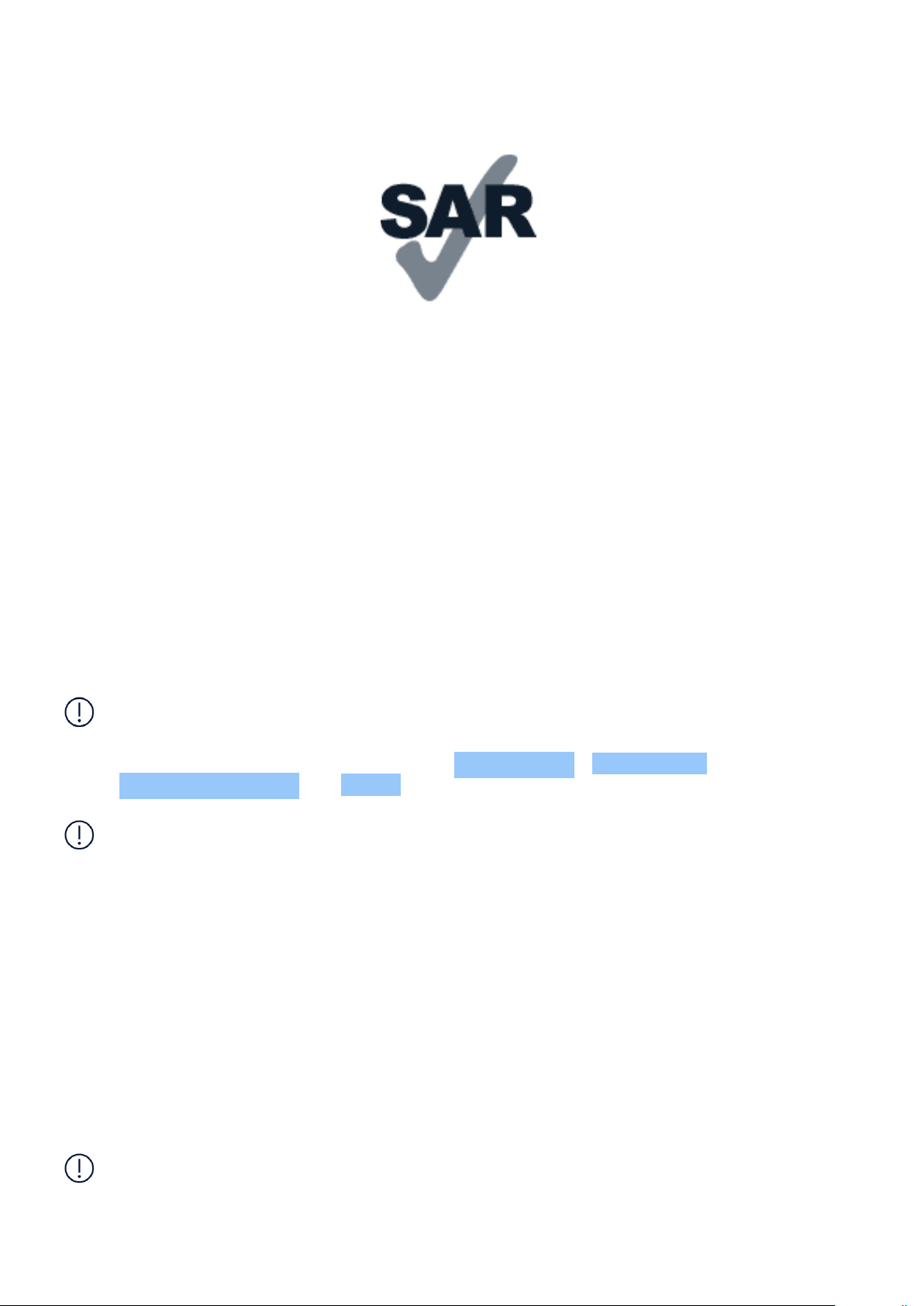
Nokia 7.2 Manual do usuário
SAR
Este dispositivo atende às diretrizes de exposição à radiofrequência quando usado em posição
normal, junto ao ouvido, ou quando posicionado a pelo menos 1,5 cm (5/8 polegadas) do
corpo. Os valores máximos de SAR específicos podem ser encontrados na seção Informações
sobre certificação (SAR) deste manual do usuário. Para obter mais informações, consulte a
seção Informações de certificação (SAR) deste Manual do Usuário ou acesse www.sar-tick.com.
SERVIÇOS DE REDE E CUSTOS
O uso de alguns recursos e serviços e o download de conteúdo, incluindo itens gratuitos,
requerem uma conexão de rede. Isso pode causar a transferência de grandes volumes de
dados, o que pode resultar em custos de dados. Talvez você também precise assinar alguns
recursos.
Importante: talvez a conexão 4G/LTE não tenha suporte de sua operadora ou da operadora
que você usa em viagens. Nesses casos, talvez você não possa fazer ou receber chamadas,
enviar nem receber mensagens ou usar conexões de dados móveis. Para garantir
que seu dispositivo funcione continuamente quando o serviço 4G/LTE completo não
estiver disponível, recomenda-se alterar a velocidade de conexão mais alta de 4G para
3G. Para fazer isso, na tela inicial, toque em Configurações > Redes móveis e mude
Tipo de rede preferida para 2G/3G .
Nota: Pode haver restrições ao uso de rede Wi-Fi em alguns países. Por exemplo, na UE, a
rede Wi-Fi de 5150 a 5350 MHz pode ser utilizada apenas em ambientes internos e, nos EUA e
no Canadá, a rede Wi-Fi de 5,15 a 5,25 GHz pode ser utilizada apenas em ambientes internos.
Para obter mais informações, entre em contato com as autoridades locais.
Para obter mais informações, entre em contato com a operadora.
O uso de alguns recursos e serviços ou o download de conteúdo, incluindo itens gratuitos,
requerem uma conexão de rede. Isso pode causar a transferência de grandes volumes de
dados, o que pode resultar em custos de dados. Talvez você também precise assinar alguns
recursos.
Você só pode usar seu dispositivo nas redes GSM 850/900/1800/1900; WCDMA 1/2/5/8/1;
LTE 1/3/5/7/8/20/28/38/40. Você precisa assinar os serviços de uma operadora.
CHAMADAS DE EMERGÊNCIA
Importante: As conexões não podem ser garantidas em todas as condições. Nunca dependa
exclusivamente de um celular para comunicações essenciais, como emergências médicas.
© 2022 HMD Global Oy. Todos os direitos reservados. 51
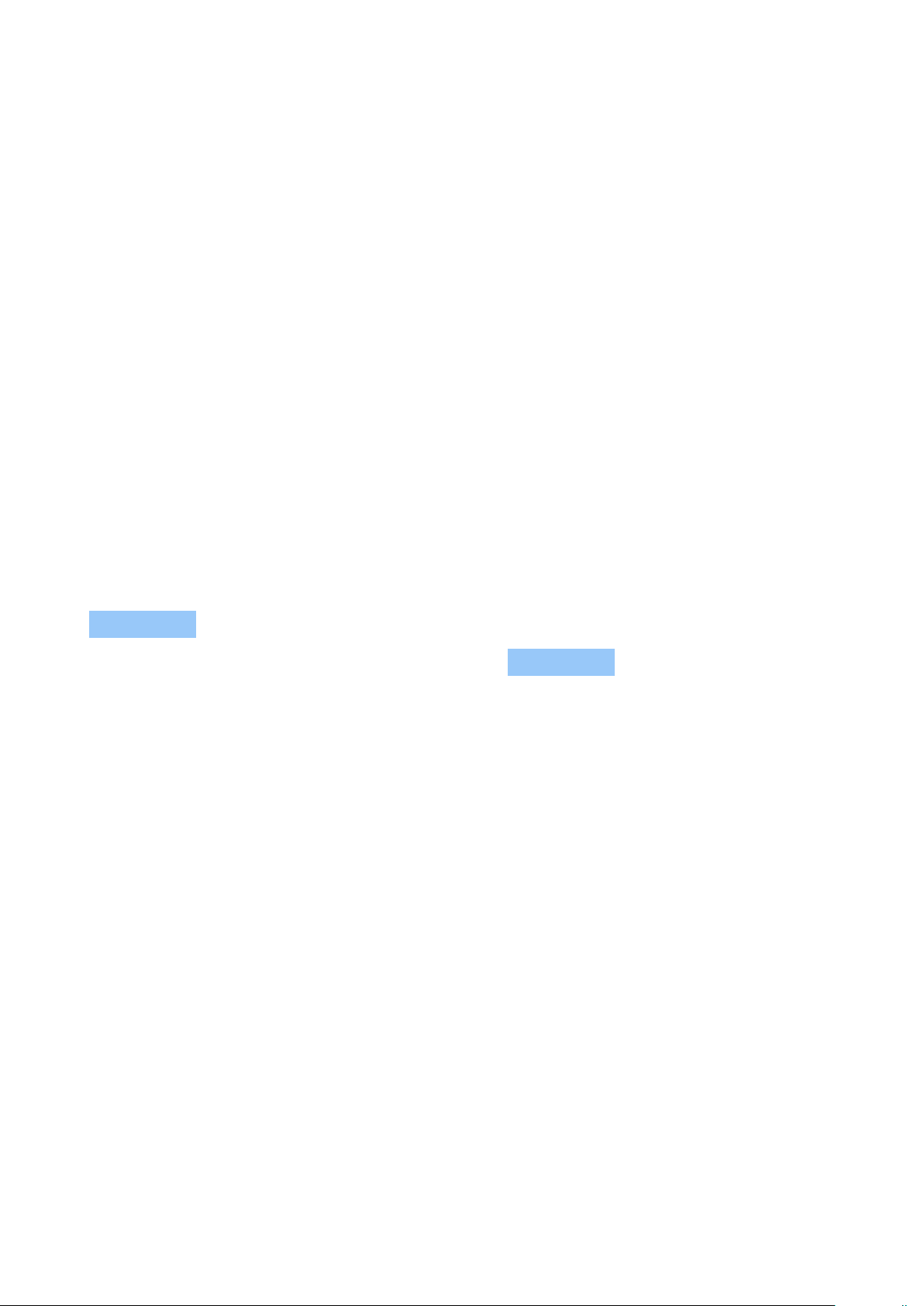
Nokia 7.2 Manual do usuário
Antes de fazer uma chamada de emergência:
• Ligue o telefone.
• Desbloqueie a tela e as teclas do telefone, caso estejam bloqueadas.
• Leve-o a um local com a intensidade de sinal adequada.
Na tela inicial, toque em .
1. Digite o número de emergência oficial do local em que se encontra. Os números para
chamadas de emergência variam conforme o local.
2. Toque em .
3. Forneça as informações necessárias com a máxima precisão possível. Não encerre a
chamada até receber permissão para fazê-lo.
Talvez também seja necessário:
• Colocar um cartão SIM no telefone. Se você não tiver um chip, na tela de bloqueio, toque em
Emergência .
• Se seu telefone solicitar um código PIN, toque em Emergência .
• Desativar as restrições de chamada no telefone, como bloqueios de chamada, discagem fixa
ou grupo de usuários fechado.
• Se a rede celular estiver indisponível, você também poderá tentar fazer uma chamada via
Internet, se puder acessar a Internet.
CUIDAR DO SEU DISPOSITIVO
Manuseie o dispositivo, a bateria, o carregador e os acessórios com cuidado. As sugestões a
seguir ajudam a manter o dispositivo em funcionamento.
• Mantenha o dispositivo seco. Chuva,
umidade e todos os tipos de líquidos
podem conter minerais que provocam
corrosão dos circuitos eletrônicos.
• Não utilize nem guarde o dispositivo em
locais com pó ou sujeira.
• Não guarde o dispositivo em locais
de temperatura elevada. As altas
temperaturas podem danificar o
dispositivo ou a bateria.
• Não guarde o dispositivo em locais frios.
Quando o dispositivo voltar à temperatura
normal, poderá haver formação de
umidade na parte interna e danificá-lo.
• Não abra o dispositivo de forma diferente
da especificada no manual do usuário.
• As modificações não autorizadas podem
danificar o dispositivo e violar as normas
© 2022 HMD Global Oy. Todos os direitos reservados. 52
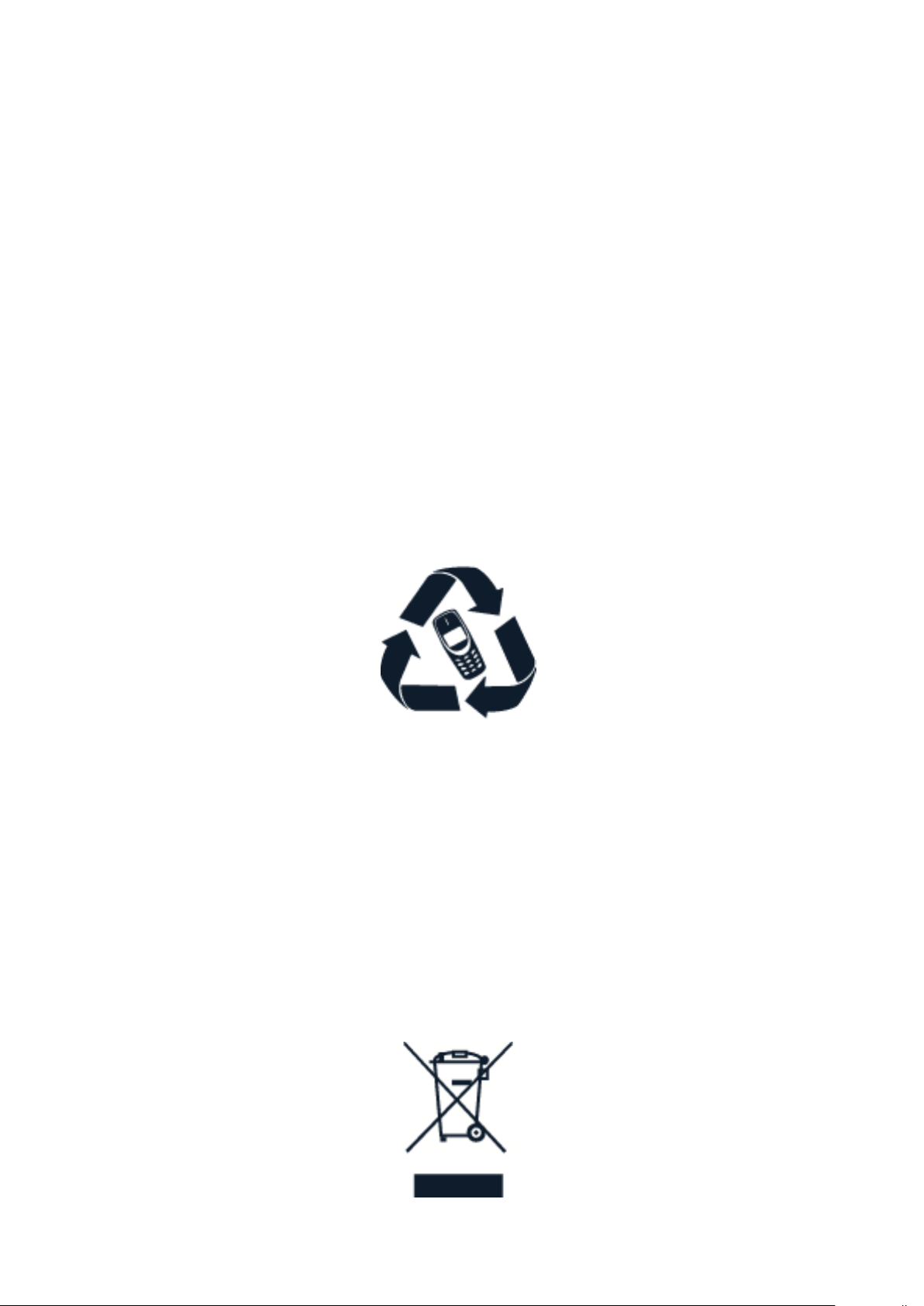
Nokia 7.2 Manual do usuário
que regulamentam os dispositivos que
emitem e recebem ondas de rádio.
• Não derrube, bata nem sacuda o
dispositivo ou a bateria. O manuseio
brusco pode quebrá-los.
• Use somente um pano macio, limpo e seco
para limpar a superfície do dispositivo.
• Não pinte o dispositivo. A pintura pode
Durante a operação prolongada, o dispositivo poderá se aquecer. Na maioria dos casos,
isso é normal. Para evitar o superaquecimento, o dispositivo poderá ficar automaticamente
mais lento, fechar aplicativos, desativar o carregamento e, se necessário, desligar-se. Se o
dispositivo não estiver funcionando corretamente, leve-o à assistência técnica autorizada mais
próxima.
impedir o funcionamento adequado.
• Mantenha o dispositivo longe de ímãs ou
campos magnéticos.
• Para proteger seus dados importantes,
armazene-os em pelo menos dois locais
separados, como seu dispositivo, cartão
de memória ou computador ou anote as
informações importantes.
RECICLAGEM
Sempre devolva seus produtos eletrônicos, baterias e embalagens usados a pontos de coleta
especializados. Dessa forma, você ajuda a evitar o descarte descontrolado de lixo e a promover
a reciclagem de materiais. Os produtos eletroeletrônicos contêm diversos materiais valiosos,
incluindo metais (como cobre, alumínio, aço e magnésio) e metais preciosos (como ouro, prata
e paládio). Todos os materiais do dispositivo podem ser recuperados na forma de materiais e
energia.
SÍMBOLO DE LATA DE LIXO COM UMA CRUZ EM CIMA
Símbolo de lata de lixo com uma cruz em cima
© 2022 HMD Global Oy. Todos os direitos reservados. 53
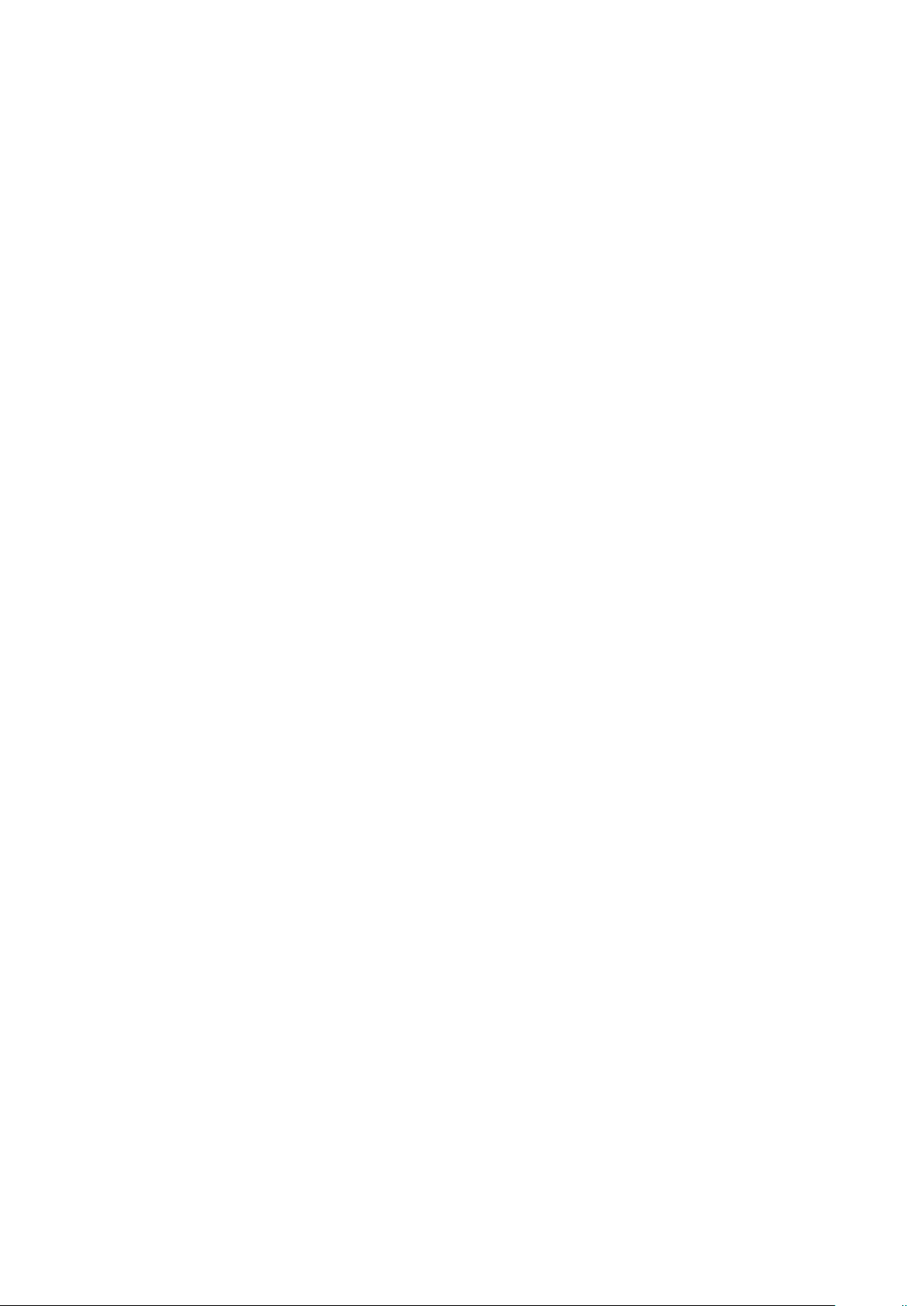
Nokia 7.2 Manual do usuário
O símbolo de lata de lixo com uma cruz em cima presente no seu produto, na bateria, na
documentação ou na embalagem serve para lembrar que todos os componentes elétricos e
eletrônicos e as baterias devem ser separados para coleta seletiva no final da vida útil. Não
descarte esses produtos como lixo comum: leve-os para reciclagem. Para obter informações
sobre o ponto de reciclagem mais próximo, consulte as autoridades locais.
INFORMAÇÕES SOBRE BATERIA E CARREGADOR
Informações sobre baterias e carregadores
Para verificar se o celular tem uma bateria removível ou não removível, consulte o manual de
acesso rápido.
Dispositivos com bateria removível Use seu dispositivo apenas com uma bateria recarregável
original. A bateria pode ser carregada e descarregada centenas de vezes, mas, com o tempo,
ela se tornará inutilizável. Quando se tornar evidente que os tempos de conversação e espera
são inferiores aos normais, adquira uma nova bateria.
Dispositivos com bateria não removível Não tente remover a bateria, pois isso poderá
danificar o dispositivo. A bateria pode ser carregada e descarregada centenas de vezes,
mas, com o tempo, ela se tornará inutilizável. Quando se tornar evidente que os tempos de
conversação e espera são inferiores aos normais, leve o dispositivo à assistência técnica
autorizada mais próxima para substituir a bateria.
Carregue seu dispositivo com um carregador compatível. O tipo de plugue do carregador pode
variar. O tempo de carregamento pode variar dependendo da capacidade do dispositivo.
Informações sobre segurança da bateria e do carregador
Quando o carregamento do seu dispositivo estiver completo, desconecte o carregador do
dispositivo e da tomada. Observe que o carregamento contínuo não deve exceder 12 horas.
Se uma bateria completamente carregada não for utilizada, ela perderá a carga ao longo do
tempo.
As temperaturas extremas reduzem a capacidade e a vida útil da bateria. Sempre mantenha a
bateria entre 15 ºC e 25 ºC (59 ºF e 77 ºF) para obter o desempenho ideal. Um dispositivo com
uma bateria quente ou fria pode não funcionar temporariamente. Observe que a bateria pode
se descarregar rapidamente em baixas temperaturas e perder energia suficiente para desligar
o celular em minutos. Quando você estiver ao ar livre em temperaturas frias, mantenha seu
celular protegido.
Obedeça aos regulamentos locais. Recicle sempre que possível. Não descarte como lixo
comum.
Não exponha a bateria a pressão de ar extremamente baixa ou a temperatura extremamente
alta, por exemplo, jogá-la no fogo, pois isso pode causar a explosão da bateria ou vazar líquido
ou gás inflamável.
© 2022 HMD Global Oy. Todos os direitos reservados. 54

Nokia 7.2 Manual do usuário
Não desmonte, corte, destrua, dobre, perfure nem danifique a bateria. Em caso de vazamento
da bateria, não deixe o líquido entrar em contato com a pele ou com os olhos. Se isso
acontecer, lave imediatamente as áreas afetadas com água ou procure ajuda médica. Não
modifique nem tente inserir objetos na bateria. Além disso, não submerja nem exponha a
bateria à água ou a outros líquidos. As baterias poderão explodir se forem danificadas.
Use a bateria e o carregador apenas para as finalidades a que se destinam. O uso impróprio
e o uso de baterias ou carregadores não aprovados ou incompatíveis podem apresentar
riscos de incêndio, explosão ou outros perigos, além de invalidar aprovações ou garantias. Se
você acredita que a bateria ou o carregador foram danificados, leve-os à assistência técnica
ou ao revendedor do celular antes de continuar a usá-los. Nunca utilize uma bateria ou um
carregador com defeito. Use o carregador apenas em ambientes internos. Não carregue seu
dispositivo durante tempestades com raios. Quando o carregador não estiver incluído no
pacote de vendas , carregue o dispositivo usando o cabo de dados incluído) e um adaptador de
energia USB (pode ser vendido separadamente). Você pode carregar o dispositivo com cabos e
adaptadores de energia de terceiros que estejam em conformidade com USB 2.0 ou posterior
e com os regulamentos do país e os padrões regionais e internacionais de segurança. Outros
adaptadores podem não atender aos padrões de segurança aplicáveis e o carregamento com
tais adaptadores pode apresentar risco de danos materiais ou lesões pessoais.
Para desconectar um carregador ou um acessório, segure e puxe o plugue, não o cabo.
Além disso, as condições a seguir serão aplicáveis se seu dispositivo tiver uma bateria
removível:
• Sempre desligue o dispositivo e desconecte o carregador antes de remover a bateria.
• Um curto-circuito acidental poderá ocorrer se um objeto metálico tocar nos contatos de
metal da bateria. Isso pode danificar a bateria ou o outro objeto.
CRIANÇAS
Este dispositivo e seus acessórios não são brinquedos. Eles podem conter peças pequenas.
Mantenha-os fora do alcance de crianças.
DISPOSITIVOS MÉDICOS
A operação de equipamentos radiotransmissores, incluindo celulares, poderá interferir na
função de dispositivos médicos protegidos de forma inadequada. Consulte um médico ou o
fabricante do dispositivo médico para determinar se ele está devidamente protegido contra
energia de rádio externa.
DISPOSITIVOS MÉDICOS IMPLANTADOS
Para evitar uma potencial interferência, os fabricantes de dispositivos médicos implantados,
como marca-passos cardíacos, bomba de insulina e neuroestimuladores, recomendam que
© 2022 HMD Global Oy. Todos os direitos reservados. 55
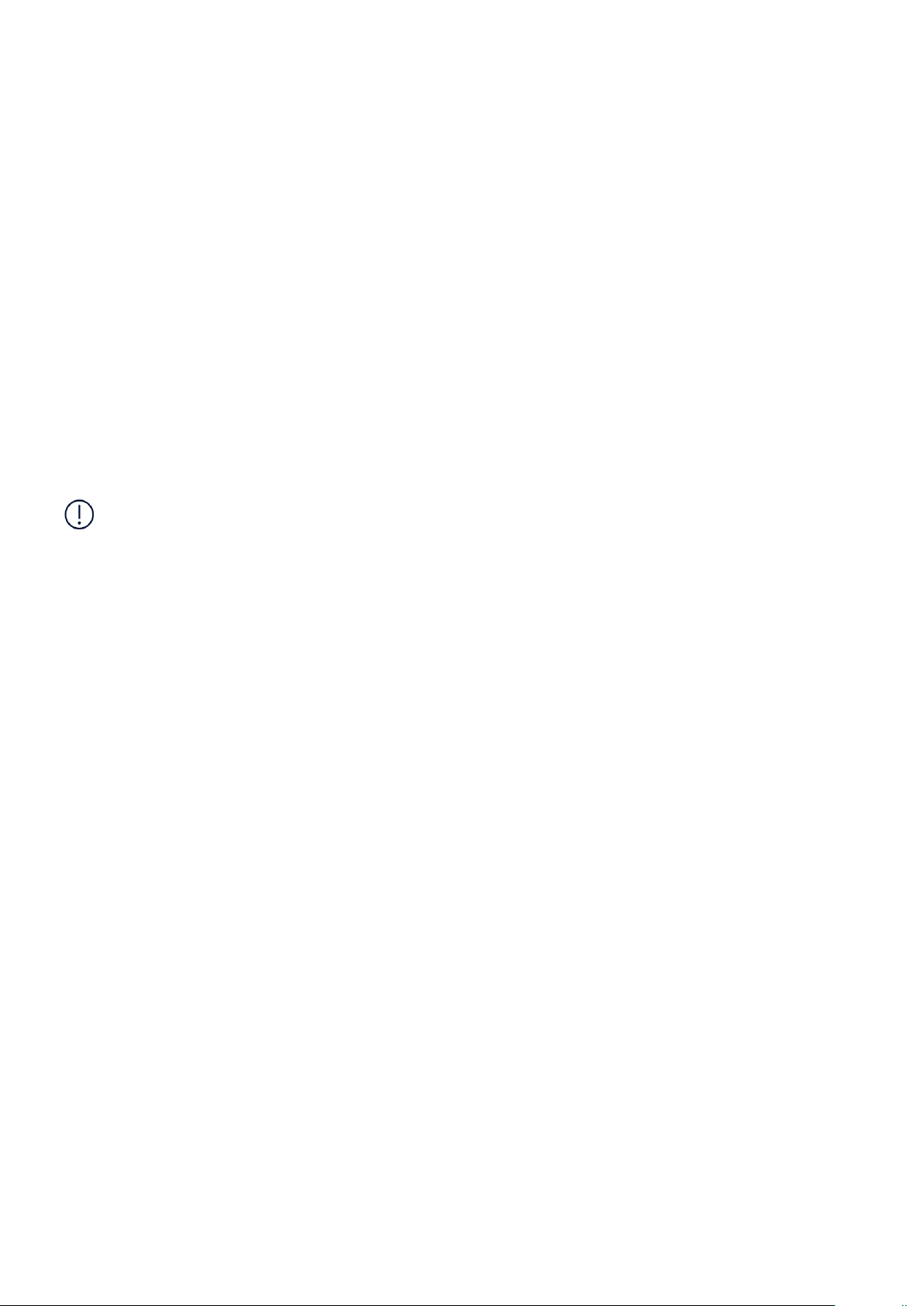
Nokia 7.2 Manual do usuário
seja mantida uma distância mínima de 15,3 cm (6 polegadas) entre um dispositivo sem fio e o
dispositivo médico. As pessoas que possuem esses dispositivos devem:
• Sempre manter o dispositivo sem fio
a uma distância superior a 15,3 cm (6
polegadas) do dispositivo médico.
• Não transportar o dispositivo sem fio em
um bolso junto ao tórax.
• Manter o dispositivo sem fio no lado
Se você tiver dúvidas sobre a utilização do seu dispositivo sem fio com um dispositivo médico
implantado, consulte seu médico.
oposto ao do dispositivo médico.
• Desligar o dispositivo sem fio se houver
qualquer suspeita de interferência.
• Seguir as instruções do fabricante do
dispositivo médico implantado.
AUDIÇÃO
Aviso: Quando você usa um fone de ouvido, sua capacidade de ouvir sons externos pode ser
afetada. Não use o fone de ouvido quando isso puder colocar sua segurança em risco.
Alguns dispositivos sem fio podem causar interferência em alguns aparelhos auditivos.
PROTEJA SEU DISPOSITIVO CONTRA CONTEÚDO PREJUDICIAL
Seu dispositivo está sujeito a vírus e a outros tipos de conteúdos prejudiciais. Tome as
seguintes precauções:
• Tenha cuidado ao abrir mensagens. Elas
podem conter vírus ou ser, de alguma
forma, prejudiciais ao dispositivo ou ao
seu computador.
• Tenha cuidado ao aceitar solicitações
de conectividade, navegar na Internet
ou fazer download de conteúdo. Não
aceite conexões Bluetooth de fontes não
confiáveis.
• Somente instale e utilize serviços e
softwares de fontes de confiança
que ofereçam segurança e proteção
adequadas.
• Instale antivírus e outros softwares
de segurança no seu dispositivo e em
qualquer computador conectado. Use
apenas um aplicativo de antivírus por vez.
O uso de mais de um aplicativo desse tipo
pode afetar o desempenho e a operação
do dispositivo e/ou do computador.
• Se você acessar favoritos e links préinstalados para acesso a sites de terceiros,
tome as devidas precauções. A HMD
Global não aprova nem assume qualquer
responsabilidade por esses sites.
VEÍCULOS
Os sinais de rádio podem afetar sistemas eletrônicos que tenham sido instalados
incorretamente em veículos ou cuja blindagem não seja adequada. Para obter mais
© 2022 HMD Global Oy. Todos os direitos reservados. 56
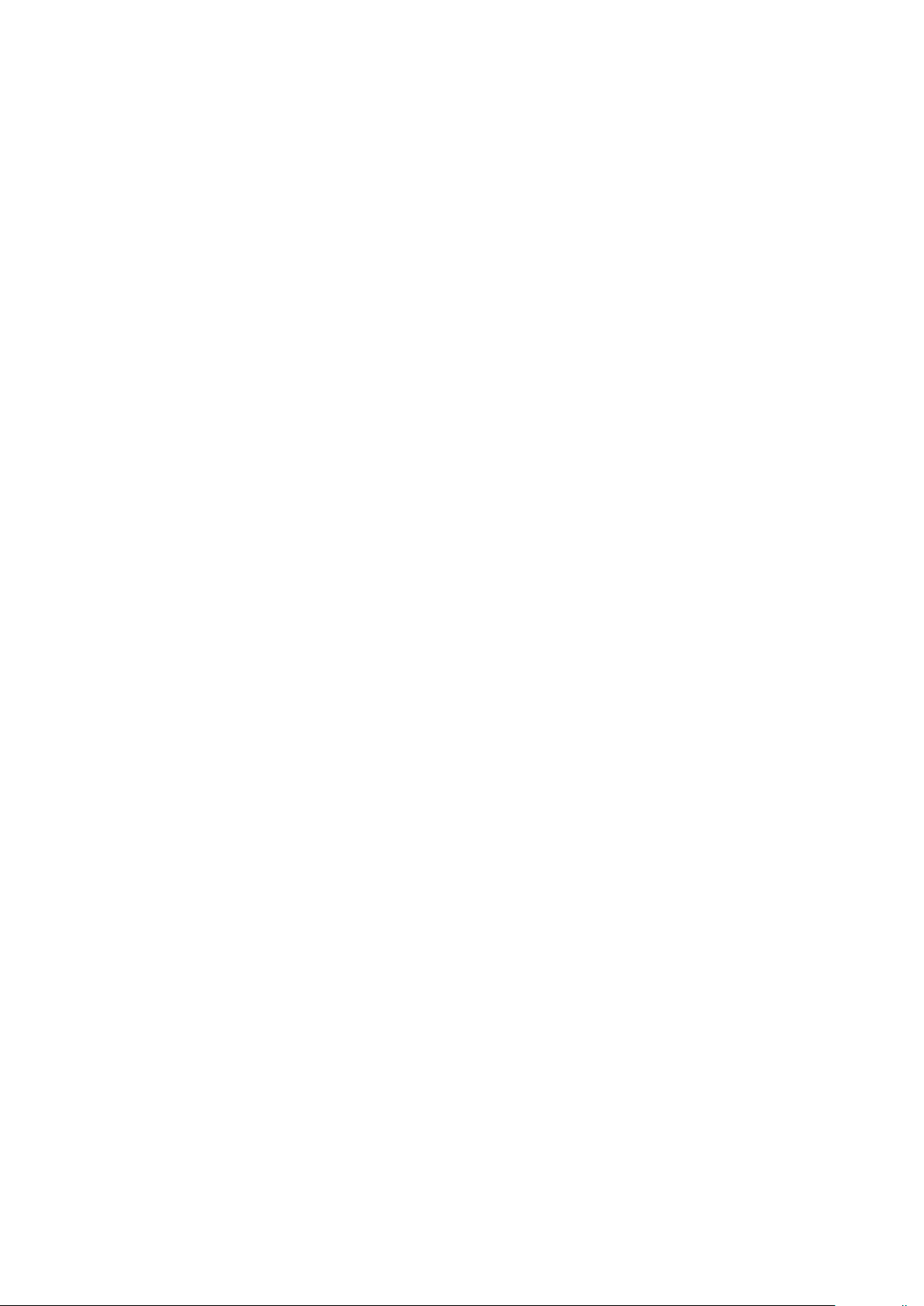
Nokia 7.2 Manual do usuário
informações, consulte o fabricante do veículo ou do equipamento dele. Somente a assistência
técnica autorizada deverá instalar o dispositivo em um veículo. Uma instalação incorreta pode
ser perigosa e invalidar a garantia. Verifique regularmente se todo o equipamento celular em
seu carro está montado e funcionando corretamente. Não guarde nem transporte materiais
inflamáveis ou explosivos no mesmo compartimento em que guarda o dispositivo, suas peças
ou seus acessórios. Não coloque o dispositivo nem os acessórios na área de acionamento dos
airbags.
AMBIENTES COM RISCO DE EXPLOSÃO
Desligue o dispositivo em ambientes com risco de explosão, como ao lado de bombas de
gasolina. As faíscas podem provocar explosão ou incêndio, resultando em ferimentos ou
em morte. Observe as restrições em áreas com combustível, indústrias químicas ou locais
onde se realizam operações que envolvem detonação de explosivos. As áreas com risco de
explosão podem não estar claramente sinalizadas. Essas áreas geralmente são locais onde
existem avisos para desligar o motor, porões de navios, instalações de transferência ou
armazenamento de produtos químicos e áreas em que se verifica a presença de produtos
químicos ou partículas. Verifique com os fabricantes de veículos movidos a gás liquefeito
de petróleo (tais como o gás propano ou butano) se este dispositivo pode ser utilizado com
segurança nesses tipos de veículos.
DADOS SOBRE A CERTIFICAÇÃO (SAR)
Este modelo está em conformidade com as diretrizes de exposição a ondas de rádio.
O seu aparelho é um transmissor e receptor de rádio. Ele foi desenvolvido para não ultrapassar
os limites de exposição a ondas de rádio recomendados pelas diretrizes da organização
científica ICNIRP. As diretrizes incluem margens de segurança substanciais para garantir
a segurança de todos, independentemente de idade e estado de saúde. As diretrizes de
exposição são baseadas na Taxa de Absorção Específica (SAR), que representa a quantidade
de energia de radiofrequência (RF) que se acumula na cabeça ou no corpo quando o dispositivo
está efetuando uma transmissão. O limite de SAR estabelecido pelo ICNIRP para celulares é de
2,0 W/kg, distribuídos por 10 gramas de tecido.
Os testes de SAR são realizados com o dispositivo em posições normais de operação,
efetuando transmissões no nível máximo de energia segundo a certificação correspondente,
em todas as faixas de frequência.
Consulte www.nokia.com/phones/sar para obter o valor máximo de SAR do dispositivo.
Este dispositivo está em conformidade com as diretrizes de exposição à radiofrequência
quando utilizado na cabeça a pelo menos 5/8 polegada (1,5 cm) de distância do corpo. Porta
celulares, suportes e acessórios similares não devem conter componentes metálicos e devem
manter a distância mínima do corpo descrita acima.
Para enviar dados ou mensagens, é necessário ter uma boa conexão com a rede. O envio
poderá ser adiado até que uma boa conexão esteja disponível. Siga as instruções de distância
de separação até que o envio seja concluído.
© 2022 HMD Global Oy. Todos os direitos reservados. 57

Nokia 7.2 Manual do usuário
Durante o uso normal, os valores de SAR normalmente ficam bem abaixo dos valores
mencionados acima. Isso ocorre porque, para fins de eficiência do sistema e para minimizar
a interferência na rede, a potência de operação de seu dispositivo móvel é automaticamente
reduzida quando a potência total não é necessária para a chamada. Quanto menor a saída de
potência, menor será o valor de SAR.
Os modelos dos aparelhos podem apresentar versões diferentes e mais de um valor de SAR.
Alterações nos componentes e no design podem ocorrer ao longo do tempo, e algumas dessas
alterações podem afetar os valores de SAR.
Para obter mais informações, acesse www.sar-tick.com. Os celulares podem efetuar
transmissões mesmo quando não houver qualquer chamada ativa.
A Organização Mundial de Saúde (OMS) declarou que as inf. cient. atuais não indicam a
necessidade de tomar precauções especiais ao usar celulares. Se você quiser reduzir
sua exposição, recomenda-se limitar o uso ou utilizar um kit viva-voz para manter o
dispositivo longe da cabeça e do corpo. Para ter acesso a mais informações, explicações
e discussões sobre a exposição à RF, visite o site da OMS [https://www.who.int/healthtopics/electromagnetic-fields#tab=tab_1].(https://www.who.int/healthtopics/electromagnetic-fields#tab=tab_1).
SOBRE O GERENCIAMENTO DE DIREITOS DIGITAIS
Ao usar este dispositivo, obedeça a todas as leis e respeite os costumes locais, bem como a
privacidade e os direitos de terceiros, incluindo os direitos autorais. A proteção de direitos
autorais pode impedir que você copie, modifique ou transfira fotos, músicas e outros tipos de
conteúdos.
COPYRIGHTS AND NOTICES
Copyrights and other notices
The availability of products, features, apps and services may vary by region. For more info,
contact your dealer or your service provider. This device may contain commodities, technology
or software subject to export laws and regulations from the US and other countries. Diversion
contrary to law is prohibited.
The contents of this document are provided ”as is”. Except as required by applicable law, no
warranties of any kind, either express or implied, including, but not limited to, the implied
warranties of merchantability and fitness for a particular purpose, are made in relation to the
accuracy, reliability or contents of this document. HMD Global reserves the right to revise this
document or withdraw it at any time without prior notice.
To the maximum extent permitted by applicable law, under no circumstances shall HMD Global
or any of its licensors be responsible for any loss of data or income or any special, incidental,
consequential or indirect damages howsoever caused.
© 2022 HMD Global Oy. Todos os direitos reservados. 58

Nokia 7.2 Manual do usuário
Reproduction, transfer or distribution of part or all of the contents in this document in any
form without the prior written permission of HMD Global is prohibited. HMD Global operates
a policy of continuous development. HMD Global reserves the right to make changes and
improvements to any of the products described in this document without prior notice.
HMD Global does not make any representations, provide a warranty, or take any responsibility
for the functionality, content, or end-user support of third-party apps provided with your
device. By using an app, you acknowledge that the app is provided as is.
Downloading of maps, games, music and videos and uploading of images and videos may
involve transferring large amounts of data. Your service provider may charge for the data
transmission. The availability of particular products, services and features may vary by region.
Please check with your local dealer for further details and availability of language options.
Certain features, functionality and product specifications may be network dependent and
subject to additional terms, conditions, and charges.
All specifications, features and other product information provided are subject to change
without notice.
HMD Global Privacy Policy, available at http://www.nokia.com/phones/privacy, applies to your
use of the device.
HMD Global Oy is the exclusive licensee of the Nokia brand for phones & tablets. Nokia is a
registered trademark of Nokia Corporation.
ZEISS and the ZEISS logo are registered trademarks of Carl Zeiss AG used under license of Carl
Zeiss Vision GmbH.
Android, Google and other related marks and logos are trademarks of Google LLC.
The Bluetooth word mark and logos are owned by the Bluetooth SIG, Inc. and any use of such
marks by HMD Global is under license.
Pixelworks and the Pixelworks logo are registered trademarks of Pixelworks, Inc.
OZO
OZO é uma marca comercial da Nokia Technologies Oy.
© 2022 HMD Global Oy. Todos os direitos reservados. 59

Nokia 7.2 Manual do usuário
Qualcomm aptX
Qualcomm Snapdragon is a product of Qualcomm Technologies, Inc. and/or its subsidiaries.
Qualcomm and Snapdragon are trademarks of Qualcomm Incorporated, registered in
the United States and other countries. aptX is a trademark of Qualcomm Technologies
International, Ltd., registered in the United States and other countries, used with permission.
© 2022 HMD Global Oy. Todos os direitos reservados. 60
